Плата Arduino Uno — описание, схема, распиновка
Arduino Uno – плата от компании Arduino, построенная на микроконтроллере ATmega 328.
Плата имеет на борту 6 аналоговых входов, 14 цифровых выводов общего назначения (могут являться как входами, так и выходами), кварцевый генератор на 16 МГц, два разъема: силовой и USB, разъем ISCP для внутрисхемного программирования и кнопку горячей перезагрузки устройства. Для стабильной работы плату необходимо подключить к питанию либо через встроенный USB Разъем, либо подключив разъем питания к источнику от 7 до 12В. Через переходник питания плата также может работать и от батареи формата Крона.
Основное отличие платы от предыдущих – для взаимодействия по USB Arduino Uno использует отдельный микроконтроллер ATmega8U2. Прошлые версии Arduino использовали для этого микросхему программатора FTDI.
Несложно догадаться, что благодаря своему итальянскому происхождению, слова “Arduino” и “Uno” взяты именно из этого языка. Компания назвалась “Arduino” в честь короля Италии 11 века Ардуина, а Уно переводится с итальянского как “первый”.
Печатная плата Arduino Uno является Open-Hardware, поэтому все ее характеристики доступны в открытом доступе.
Длина и ширина платы составляют 69 мм x 53 мм.
Силовой и USB разъемы выступают за границы печатной платы на 2 мм.
Расстояние между выводами соответствует стандарту 2.54 мм, однако расстояние между 7 и 8 контактами составляет 4 мм.
Плата Arduino Uno имеет на борту 3 способа подключения питания: через USB, через внешний разъем питания и через разъем Vin, выведенный на одну из гребенок сбоку. Платформа имеет на борту встроенный стабилизатор, позволяющий не только автоматически выбирать источник питания, но и выравнивать ток до стабильных 5 вольт, необходимых контроллеру для работы.
Внешнее питание можно подавать как напрямую от USB порта компьютера, так и от любого AC/DC блока питания через разъем питания или USB.
На плате предусмотрено несколько выводов, позволяющих запитывать от нее подключенные датчики, сенсоры и актуаторы. Все эти выводы помечены:
Все эти выводы помечены:
- Vin – вход питания, используется для получения питания от внешнего источника. Через данных вывод происходит только подача питания на плату, получить оттуда питание для внешних устройств невозможно. На вход Vin рекомендуется подавать напряжение в диапазоне от 7В до 20В, во избежании перегрева и сгорания встроенного стабилизатора.
- 5V – источник пятивольтового напряжения для питания внешних устройств. При получении питания платой из любых других источников (USB, разъем питания или Vin) на этом контакте вы всегда сможете получить стабильное напряжение 5 вольт. Его можно вывести на макетную плату или подать напрямую на необходимое устройство.
- 3V3 – источник 3.3 вольтового напряжения для питания внешних устройств. Работает по такому-же принципу, что и контакт 5V. С данной ножки также можно вывести напряжение на макетную плату, либо подать на необходимый датчик/сенсор напрямую.
- GND – контакт для подключения земли. Необходим для создания замкнутой цепи при подключении к контактам Vin, 5V или 3V3.
 Во всех случаях ножку GND необходимо выводить как минус, иначе цепь не будет замкнута и питание (что внешнее, что внутреннее) не подасться.
Во всех случаях ножку GND необходимо выводить как минус, иначе цепь не будет замкнута и питание (что внешнее, что внутреннее) не подасться.
Платформа Arduino Uno имеет на борту микроконтроллер ATmega328, который обладает Flash, SRAM и EEPROM памятью.
- FLASH – 32kB, из которых 0.5kB используется для хранения загрузчика
- SRAM (ОЗУ) – 2kB
- EEPROM – 1kB (доступна с помощью библиотеки EEPROM)
На плате выведены 14 цифровых пинов (контактов), любой из которых может работать как на вывод информации, так и на ввод. Для этого в коде программ применяются специальные функции:
Функция pinMode служит для задания режима работы контакта, будет-ли он работать на выход или на вход. В данной функции задается номер контакта, которым мы в дальнейшем собираемся управлять.
digitalRead()
Функция считывает текущее значение с заданного контакта – его значение может быть HIGH или LOW.
digitalWrite()
Функция передает определенное значение на заданный контакт – оно может быть HIGH или LOW.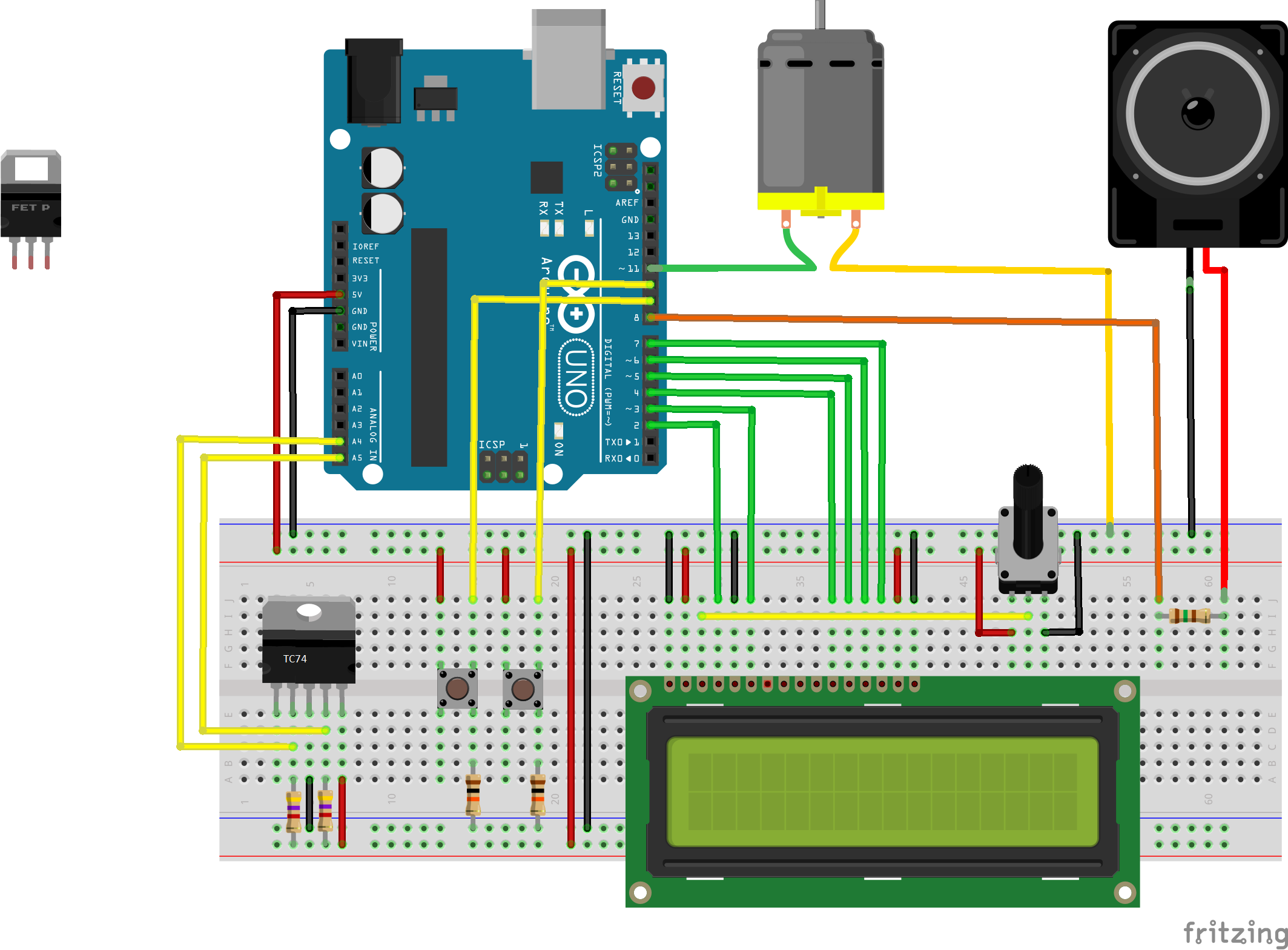
Все выводы обладают пятивольтовой логикой, то есть выдают логическую единицу как напряжение 5В.
Каждый вывод платы имеет нагрузочный резистор номиналом 20-50 кОм и может пропускать до 40 мА, но по умолчанию все они отключены.
Также, на контактных площадках Arduino Uno выведены специальные интерфейсы подключения различных цифровых устройств:
Arduino Uno имеет на своей платформе 6 аналоговых входов с разрешением 10 Бит на каждый вход. Данное разрешение говорит нам о том, что сигнал, приходящий на него, можно оцифровать в диапазоне от 0 до 1024 условных значений.
Считывать значения с данных контактов можно функцией analogRead(), а передавать значения – функцией analogWrite().
Так как Arduino Uno обладает пятивольтовой логикой, то и значение будет находиться в диапазоне от 0 до 5 вольт, однако при помощи функции analogReference() можно изменять верхний предел.
Данные выводы используются для обмена данными по протоколу UART. Контакт RX используется для получения данных, а контакт TX – для их отправки. Эти выводы подключены к соответствующим контактам последовательной шины схемы ATmega8U2 USB-to-TTL, выступающей в данном контексте в роли программатора.
Контакт RX используется для получения данных, а контакт TX – для их отправки. Эти выводы подключены к соответствующим контактам последовательной шины схемы ATmega8U2 USB-to-TTL, выступающей в данном контексте в роли программатора.
Данные контакты могут конфигурироваться на вызов различных прерываний, когда программа останавливает выполнение основного кода и производит выполнение кода прерывания.
Вызов прерывания может быть задан по-разному:
- на младшем значении
- на переднем или заднем фронте
- при изменении значения
Более подробно прерывания описаны в отдельной статье нашей Вики.
С помощью данных контактов происходит подключение периферии, работающей через интерфейс SPI. Для работы с данным интерфейсом в среде Arduino IDE предусмотрена отдельная библиотека с одноименным названием.
При помощи данных контактов к Arduino можно подключать внешние цифровые устройства, умеющие общаться по протоколу I2C.
Для проверки вашего кода по ходу его написания, самый удобный способ индикации – встроенный светодиод. Подав значение HIGH на 13 контакт, он загорается на плате красным цветом, тем самым показывая, что условие вашей программы выполнилось (или наоборот, что-то пошло не так). 13 контакт удобно использовать в коде программы для проверки ошибок и отладки.
Кстати, хотим заметить, что последовательно к 13-ому контакту подключен резистор на 220 Ом, поэтому не стоит использовать его для вывода питания ваших устройств.
Помимо всех вышеперечисленных, на платформе Uno имеется еще 2 дополнительных контакта.
AREF
Данный контакт отвечает за определение опорного напряжения аналоговых входов платформы. Используется только с функцией analogReference().
RESET
Данный контакт необходим для аппаратной перезагрузки микроконтроллера. При подаче сигнала низкого уровня (LOW) на контакт Reset, происходит перезагрузка устройства.
При подаче сигнала низкого уровня (LOW) на контакт Reset, происходит перезагрузка устройства.
Данный контакт обычно соединен с аппаратной кнопкой перезагрузки, установленной на плате.
Для осуществления связи с внешними устройствами (компьютером и другими микроконтроллерами) на плате существует несколько дополнительных устройств.
На контактах 0 (RX) и 1 (TX) контроллер ATmega328 поддерживает UART – последовательный интерфейс передачи данных. ATmega8U2, выполняющий на плате роль программатора, транслирует этот интерфейс через USB, позволяя платформе общаться с компьютером через стандартный COM-порт. Прошивка, установленная в контроллер ATmega8U2, имеет на борту стандартные драйверы USB-COM, поэтому для подключения не потребуется никаких дополнительных драйверов.
Внимание! На платах китайского производства, вместо контроллера ATmega8U2 используется другой программатор – Ch440G, который не распознается Windows в автоматическом режиме.
При помощи мониторинга последовательной шины, называемого Serial Monitor, среда Arduino IDE посылает и получает данные от Arduino. При обмене данными на плате видно мигание светодиодов RX и TX. При использовании UART-интерфейса через контакты 0 и 1, светодиоды не мигают.
Плата может взаимодействовать по UART-интерфейсу не только через аппаратным, но и через программным способом. Для этого в среде Arduino IDE предусмотрена библиотека SoftwareSerial.
Также, на плате предусмотрены выводы основных интерфейсов взаимодействия с периферией: SPI и I2C (TWI).
Платформа Arduino Uno, как и все другие Arduino-совместимые платформы, программируется в среде Arduino IDE. Для работы с ней в настройках программы необходимо выбрать нужную платформу. Это можно сделать в верхнем меню -> Tools -> Boards -> Arduino UNO.
Выбор микроконтроллера зависит от того, какой стоит именно на вашей плате. Обычно это ATmega328.
Плата как правило поставляется уже прошитая необходимым загрузчиком и должна определяться системой в автоматическом режиме (за исключением плат на основе программатора Ch440G). Связь микроконтроллера с компьютером осуществляется стандартным протоколом STK500.
Помимо обычного подключения, на плате также размещен разъем ISCP для внутрисхемного программирования, позволяющий перезаписать загрузчик или загрузить прошивку в контроллер в обход стандартного программатора.
Обычно, в микроконтроллерах перед загрузкой кода предусмотрен вход платы в специальный режим загрузки, однако Arduino Uno избавлена от данного действия для упрощения загрузки в нее программ. Стандартно, перед загрузкой каждый микроконтроллер получает сигнал DTR (digital reset), но в данной плате вывод DTR подключен к микроконтроллеру ATmega8U2 через 100 нФ конденсатор и программатор сам управляет процессом загрузки новой прошивки в контроллер. Таким образом, загрузка прошивки происходит моментально после нажания кнопки Upload в среде Arduino IDE.
Таким образом, загрузка прошивки происходит моментально после нажания кнопки Upload в среде Arduino IDE.
Эта функция имеет еще одно интересное применение. Каждый раз при подключении платформы к компьютеру с OC Windows, MacOS или Linux, происходит автоматическая перезагрузка платы и в следующие полсекунды на плате работает загрузчик. Таким образом, для избежания получения некорректных данных, во время загрузки прошивок происходит задержка первых нескольких байтов информации.
Arduino Uno поддерживает отключение автоматической перезагрузки. Для этого необходимо разорвать линию RESET-EN. Еще один способ отключения автоматической перезагрузки – подключение между линиями RESET-EN и линией питания 5V резистора номиналом 110 Ом.
Для защиты USB порта компьютера от обратных токов, короткого замыкания и сверхнагрузки, на платформе Arduino Uno встроен автоматический самовостанавливающийся предохранитель. При прохождении тока питания более 500 мА через USB порт, предохранитель автоматически срабатывает и размыкает цепь питания до тех пор, пока значения тока не вернуться к нормальным.
Arduino Uno: Технические характеристики
Статья проплачена кошками — всемирно известными производителями котят.
Если статья вам понравилась, то можете поддержать проект.
Выполнена на базе процессора ATmega328p с тактовой частотой 16 МГц.
Arduino Uno может питаться как от USB подключения, так и от внешнего источника: батарейки или обычной электрической сети. Источник определяется автоматически.
Порт USB имеет тип B, соответственно нужен кабель с нужным типом (часто такой кабель идёт в комплекте с принтером). Тип устарел, поэтому довольно дешёв для применения на плате.
Платформа может работать при наличии напряжения от 6 до 20 В. Однако при напряжении менее 7 В работа может быть неустойчивой, а напряжение более 12 В может привести к перегреву и повреждению. Поэтому рекомендуемый диапазон: 7−12 В (оптимальный 9). Arduino заберёт необходимые 5 В, а ещё небольшой запас пригодится для других компонентов.
Arduino Uno обладает предохранителем, защищающим USB-порты вашего компьютера от перенапряжения и коротких замыканий. Хотя большинство компьютеров обладают собственными средствами защиты, предохранитель даёт дополнительную уверенность. Он разрывает соединение, если на USB-порт подаётся более 500 мА, и восстанавливает его после нормализации ситуации. Внешний источник питания также должен иметь подобные характеристики в диапазоне от 500мА до 1 А. Обычно надпись на вилке выглядит как: OUTPUT: 9V DC 1000mA, INPUT: 100V-240V 50/60HZ. Обратите внимание на обозначение положительного центра.
Через USB-порт можно подавать питание и загружать прошивки на плату. Если требуется только питание, то используется другой разъём.
Для подключения используется штекер 2,1 мм с положительным центром. В качестве батареи часто используется стандартный элемент типа «Крона». Также есть вилки с подобным штекером.
Электрическая цепь должна быть замкнута, ток течёт от «+» к «-«. В качестве плюса используются пины «3.3V» и «5V».
В качестве плюса используются пины «3.3V» и «5V».
При подключении должен загореться встроенный светодиод ON (обычно зелёным цветом). Так визуально вы можете увидеть, что плата находится в рабочем состоянии.
Питание
На Arduino доступны следующие контакты для доступа к питанию:
- Vin предоставляет тот же вольтаж, что используется для питания платформы. При подключении через USB будет равен 5 В. Служит для подачи питания на плату, минуя USB или разъём питания. Например, если в вашем проекте используется источник или батарейный отсек и вы не хотите использовать громоздкие адаптеры или USB-разъёмы
- 5V предоставляет 5 В вне зависимости от входного напряжения. На этом напряжении работает процессор. Максимальный допустимый ток, получаемый с этого контакта — 800 мА.
- 3.3V предоставляет 3,3 В. Максимальный допустимый ток, получаемый с этого контакта — 50 мА.
- GND — земля. Используется в качестве «-«
Память
Платформа оснащена 32 кБ flash-памяти, 2 кБ из которых отведено под так называемый bootloader. Он позволяет прошивать Arduino с обычного компьютера через USB. Эта память постоянна и не предназначена для изменения по ходу работы устройства. Её предназначение — хранение программы и сопутствующих статичных ресурсов.
Он позволяет прошивать Arduino с обычного компьютера через USB. Эта память постоянна и не предназначена для изменения по ходу работы устройства. Её предназначение — хранение программы и сопутствующих статичных ресурсов.
Также имеется 2 кБ SRAM-памяти, которые используются для хранения временных данных вроде переменных программы. По сути, это оперативная память платформы. SRAM-память очищается при обесточивании.
Ещё имеется 1 кБ EEPROM-памяти для долговременного хранения данных. По своему назначению это аналог жёсткого диска для Arduino.
Порты
На платформе расположены 14 контактов (0-13), которые могут быть использованы для цифрового входа и выхода. Какую роль исполняет каждый контакт, зависит от вашей программы. Все они работают с напряжением 5 В, и рассчитаны на ток до 40 мА — этого достаточно для светодиодов, но не совсем для управления электромотором и другим мощным устройством. Никогда не подавайте питание от батареи «Крона» (9В) напрямую на выводы, вы просто спалите плату!
Также каждый контакт имеет встроенный, но отключённый по умолчанию резистор на 20-50 кОм. Некоторые контакты обладают дополнительными ролями:
Некоторые контакты обладают дополнительными ролями:
- Serial: 0-й и 1-й. Используются для приёма и передачи данных по USB. Без необходимости не используйте их для подключения своих датчиков.
- Внешнее прерывание: 2-й и 3-й. Эти контакты могут быть настроены так, что они будут провоцировать вызов заданной функции при изменении входного сигнала.
- PWM: 3-й, 5-й, 6-й, 9-й, 10-й и 11-й. Могут являться выходами с широтно-импульсной модуляцией (pulse-width modulation, ШИМ) с 256 градациями. Помечены значком тильда (~)
- LED: 13-й. К этому контакту подключён встроенный в плату светодиод. Если на контакт выводится 5 В, светодиод зажигается; при нуле — светодиод гаснет.
Аналоговые выводы
Помимо контактов цифрового ввода/вывода на Arduino имеется 6 контактов аналогового вывода A0-A5, каждый из которых предоставляет разрешение в 1024 градации (10 бит) через аналогово-цифровой преобразователь (АПЦ). По умолчанию значение меряется между землёй и 5 В, однако возможно изменить верхнюю границу, подав напряжение требуемой величины на специальный контакт AREF.
Контакты A4 и A5 используются для работы I2C-шины.
Предназначен для чтения данных с аналоговых датчиков. При нехватке цифровых выходов можно использовать аналоговые в качестве цифровых.
По умолчанию все порты работают на вход. С помощью метода pinMode() можно установить режим на выход.
ICSP
Также имеются два блока портов ICSP (In Circuit Serial Programming), которые используются для обновления прошивок или переустановки загрузчика. Для опытных разработчиков.
Reset
Кроме этого на плате имеется входной контакт Reset (пример). Его установка в логический ноль приводит к сбросу процессора. А также есть отдельная кнопка Reset. Кнопка используется, если вы хотите заново перезапустить прошивку, не загружая её с компьютера. Также кнопку Reset можно использовать для проверки загрузчика — подключите плату и нажмите кнопку. В течение короткого времени трижды должен поморгать светодиод.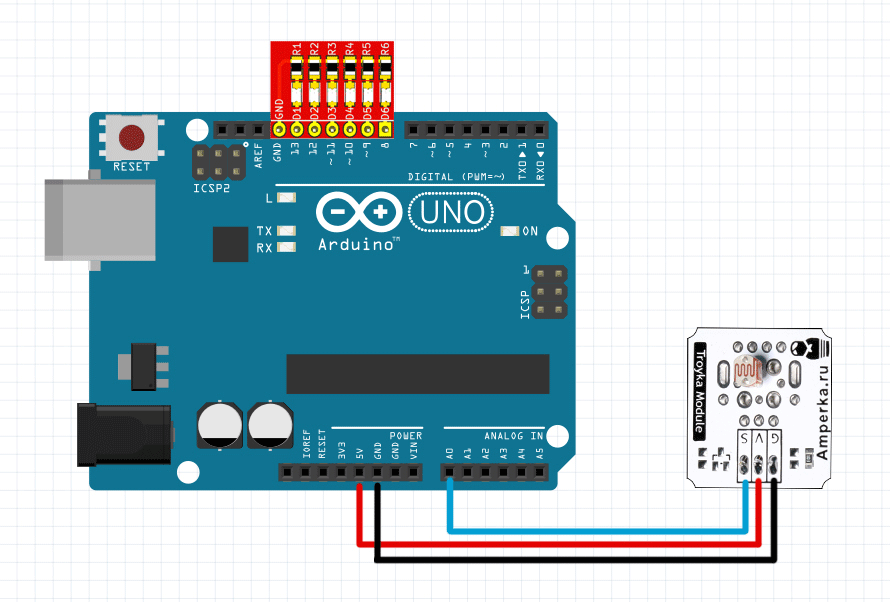
Взаимодействие
Arduino Uno обладает несколькими способами общения с другими Arduino, микроконтроллерами и обычными компьютерами. Платформа позволяет установить последовательное (Serial UART TTL) соединение через контакты 0 (RX) и 1 (TX). Установленный на платформе чип ATmega16U2 транслирует это соединение через USB: на компьютере становится доступен виртуальный COM-порт. Программная часть Arduino включает утилиту, которая позволяет обмениваться текстовыми сообщениями по этому каналу.
Встроенные в плату светодиоды от выходов RX и TX светятся, когда идёт передача данных между чипом ATmega162U и USB компьютера.
Отдельная библиотека позволяет организовать последовательное соединение с использованием любых других контактов, не ограничиваясь штатными 0-м и 1-м.
С помощью отдельных плат расширения становится возможной организация других способов взаимодействия, таких как ethernet-сеть, радиоканал, Wi-Fi.
Сразу после включения платы Arduino запускается загрузчик, который работает в течение нескольких секунд. Если за это время загрузчик получит команду от IDE по последовательному интерфейсу UART, то он загрузит скетч в свободную область памяти микроконтроллера. Если команды нет, то запускается последняя программа, которая находится в памяти платы.
Если за это время загрузчик получит команду от IDE по последовательному интерфейсу UART, то он загрузит скетч в свободную область памяти микроконтроллера. Если команды нет, то запускается последняя программа, которая находится в памяти платы.
Загрузчики занимают много места, что мешает написать более сложную программу из-за нехватки памяти. При наличии загрузчика выполнение вашей программы всегда будет задерживаться на несколько секунд при начальной загрузке.
Наличие программатора позволит избежать подобных проблем. Также можно использовать другую плату Arduino, запрограммированную как программатор. В этом случаем можно удалить загрузчик из своего контроллера и программировать с помощью внешнего программатора.
Габариты
Размер платы составляет 6,9 × 5,3 см. Гнёзда для внешнего питания и USB выступают на пару миллиметров за обозначенные границы. Расстояние между контактами составляет 0,1″ (2,54 мм), но в случае 7-го и 8-го контакта — расстояние: 0,16″.
На плате предусмотрены места для крепления на шурупы или винты.
Ревизии
Платы иногда меняются. Если сравнить современную плату с самыми первыми, то можно заметить небольшие изменения. Менялись микроконтроллеры и другие детали. Кроме того, китайцы и другие производители могут вносить собственные изменения. Например, на одной китайской плате я обнаружил в левом верхнем углу новые выводы SDA и SCL, которых не было на оригинальной плате, купленной несколько лет назад.
Реклама
Arduino UNO R3
Модуль ARDUINO UNO Rev3 совместимый на микроконтроллере ATmega328.
Микроконтроллер: ATmega328P
Тактовая частота: 16 МГц
Флеш-память: 32 Кб, из которых 0.5 Кб используются для загрузчика
ОЗУ: 2 Кб
EEPROM: 1 Кб
Рабочее напряжение: 5 В
Входное напряжение (рекомендуемое): 7-12 В
Входное напряжение (предельное): 6-20 В
Цифровые входы/выходы: 20
ШИМ выходы: 6
Аналоговые входы: 6, 10-бит
Максимальный постоянный ток через вход/выход: 40 мА, рекомендуемый: 20мА
Максимальный постоянный ток для вывода 3. 3 В: 50 мА
3 В: 50 мА
Кнопка сброса «Reset»
USB-разъем: USB, тип-B
Светодиодная индикация: питание платы, обмен данными RX,TX и пользовательский вывод D13
Давайте знакомиться
ARDUINO UNO — одна из лучших плат семейства ARDUINO, чтобы начать конструировать и программировать, если вы ранее не пробовали этого. UNO в переводе означает «Первая». UNO настолько популярна, что используется в подавляющем большинстве существующих проектов, ею комплектуются стартовые наборы, выпускаемые для начинающих с азов будущих разработчиков. Для неё опубликовано просто огромное количество примеров программ. Доступность, лёгкость в понимании при изучении и надёжность в использовании — вот её конек.
Микросхема ATmega328P выполнен в корпусе PDIP-28 и установлен в припаянный к плате специальный пластиковый разъём. Такое исполнение крайне удобно, если по какой-либо причине она была повреждена или вышла из строя, и требуется её замена. Достаточно вынуть контроллер из специального разъёма и установить на его место новый.
В плату встроены два стабилизатора напряжения на 3.3 В и 5 В. Они позволят вам подключать к UNO модули с соответствующим питанием без использования дополнительных повышающих или понижающих преобразователей. Благодаря огромному выбору расширений для UNO, создаваемые вами умные устройства ограничатся только вашей фантазией!
Чем она не похожа на ранние версии
В отличии от предыдущих версий UNO, где за коммуникацию между USB-интерфейсом ARDUINO и основным контроллером ARDUINO отвечал микроконтроллер ATmega8U2, новая и последняя версия содержит в себе чип ATmega16U2, позволивший увеличить скорость передачи данных и объем памяти.
В обновленной UNO Rev3 рядом с контактом AREF были добавлены выводы SDA и SCL интерфейса IIC/I2C. Появились контакты IOREF. Для более удобного использования кнопка «Reset» перемещена на угол платы.
Принципиальная схема ARDUINO UNO
Расположение и обозначение контактов
Интерфейсы передачи данных
• IIC/I2C использует входы А4 (SDA) и А5 (SCL) в линейке аналоговых входов. Вдобавок, контакты продублированы в линейке цифровых входов/выходов, рядом с физической кнопкой сброса и подписаны с обратной стороны платы.
Вдобавок, контакты продублированы в линейке цифровых входов/выходов, рядом с физической кнопкой сброса и подписаны с обратной стороны платы.
• UART располагается в области цифровых контактов и обозначен на пинах RX0 (прием) и TX1 (передача). Подключение к ним осуществляется по схеме RX->TX, TX->RX.
• SPI находится на выводах цифровых контактов с номерами 10 (SS), 11 (MOSI), 12 (MISO), 13 (SCK), и на разъеме ICSP, расположенного рядом с микроконтроллером ATmega328. Для ATmega16U2 реализован независимый ICSP-разъем с интерфейсом SPI.
ШИМ
Контакты 8-битной широтно-импульсной модуляции (ШИМ) промаркированы на плате значком тильда «~». Это цифровые выводы 3, 5, 6, 9, 10 и 11, позволяющие управлять уровнем выходного напряжения.
AREF
Устанавливает опорное или эталонное напряжение для аналоговых входов. Контакт используется вместе с функцией analogReference(type), которая выполняет пропорциональное сравнение напряжений на выводе AREF с аналоговым входом с генерацией значений 0. .1023. Например, опорное напряжение устанавливается 5 В, а на входе аналогового контакта подается 2,5 В. Результатом выполнения сравнения станет полученное значение 512.
.1023. Например, опорное напряжение устанавливается 5 В, а на входе аналогового контакта подается 2,5 В. Результатом выполнения сравнения станет полученное значение 512.
IOREF
Контакт используется для передачи информации подключаемым к UNO расширениям или другим микроконтроллерам об используемом рабочем напряжении. В нашем случае ARDUINO UNO ATmega328P работает от 5 В. Правильно настроенное расширение сможет получить информацию о текущем напряжение и выберет для себя соответствующий источник питания или задействует преобразователи напряжения 5 В или 3,3 В.
ICSP
Разъем ICSP (внутрисистемное последовательное программирование) разработан для непосредственного программирования центрального микроконтроллера ATmega328P или вспомогательного ATmega16U2 с помощью внешних программаторов (USB ASP, AVRISP STK500 или другой с поддержкой интерфейса SPI) без использования внутреннего загрузчика. Данный способ применяется в тех случаях, когда требуется полный объем доступной флэш-памяти, или же использование USB-соединения нецелесообразно или неудобно.
Питание ARDUINO UNO
Вы можете воспользоваться тремя вариантами подключения питания, которые предоставляет плата:
- USB-порт, через кабель USB поступает напряжение 5 В. Обращаем ваше внимание, что такого подключения в законченном проекте может и не быть.
- Разъем внешнего источника питания с «плюсовым» центральным штырьевым контактом, имеющим внутренний диаметр 2,1мм, и внешним «минусовым» контактом с диаметром 5,5мм. А также выводы на плате Vin+GND. К разъёму или контактам подключается постоянное напряжение в диапазоне 7-12 В, которое преобразуется внутренним конвертором в рабочее напряжение платы 5 В. Источником питания могут служить AC-DC блоки питания, батареи или аккумуляторы.
- Контакты Vin + GND в линейке пинов питания. На данные выводы подается напряжение в интервале 7-12В. Лучший вариант при установки в конструкцию автономного источника питания.
При одновременном подключении нескольких источников, система распознаёт наиболее высокое напряжение, и переключается на него.
Выводы 3.3В и 5В могут быть задействованы в роли источника питания дополнительных расширений.
Важно! Не запускайте ваш проект (Arduino) при недостаточном питании. UNO может самостоятельно перезапуститься, если совмещаются модули с высоким энергопотреблением: серво, моторы, большие экранные модули. Лучшим решением будет подключение таких модулей к внешним источникам напряжения. Простого USB-питания может оказаться не достаточно, особенно, когда сервопривод работает с нагрузкой.
Защита USB
Для защиты USB-порта в схему ARDUINO UNO встроен самовосстанавливающийся предохранитель. Если к USB-порту подключено более 500мА, предохранитель срабатывает и размыкает цепь, отключая питание платы. Цепь снова замыкается в том случае, когда потребляемый ток будет снижен до порогового значения.
Расположение элементов и выводов на плате ARDUINO UNO
Первое подключение
ARDUINO UNO стала первой и эталонной в серии USB ARDUINO. Теперь нет необходимости в поиске и установке программного обеспечения для связи платы с компьютерами, работающими под управлением ОС Linux или ОС MAC. Для ОС Windows необходим inf-файл, который присутствует в оболочке программирования ARDUINO IDE.
Теперь нет необходимости в поиске и установке программного обеспечения для связи платы с компьютерами, работающими под управлением ОС Linux или ОС MAC. Для ОС Windows необходим inf-файл, который присутствует в оболочке программирования ARDUINO IDE.
В некоторых младших сериях ARDUINO, таких как Arduino PRO MINI, для работы с платой требовалась подпайка контактов и подключение дополнительных USB/TTL преобразователей сигналов. UNO имеет все необходимые компоненты для подключения, просто соедините её USB-кабелем с компьютером. Произойдет автоматическая установка драйвера и на экране появиться сообщение
На плате загорится зеленый светодиод «ON», информирующий вас о том, что UNO подключена к питанию.
Многие новички часто задаются вопросом, почему при включении новой платы «моргает» пользовательский светодиод оранжевого цвета «L». Всё просто — производителем в UNO предварительно записывается простой исполняемый код, предназначенный для тестирования на работоспособность. При отсутствии в памяти какой-либо программы, «пустой» программы или программы, не обращющейся к цифровому контакту 13, этот светодиод будет всегда находится в выключенном состоянии.
При отсутствии в памяти какой-либо программы, «пустой» программы или программы, не обращющейся к цифровому контакту 13, этот светодиод будет всегда находится в выключенном состоянии.
Программирование
Если вы ранее не пользовались ARDUINO, то вам необходимо загрузить бесплатную оболочку для программирования ARDUINO IDE с сайта разработчика и установить ее на ваш компьютер. Загрузить сейчас.
После установки оболочки программирования вы можете приступать к программированию UNO.
Любая программа, написанная для ARDUINO, называется «скетч». Прежде, чем вы загрузите скетч, необходимо провести настройку оболочки:
Выберите в меню «Инструменты(Tools)/Плата(Boards)» тип вашего устройства «ARDUINO/Genuine Uno»
Следующим шагом необходимо указать оболочке ARDUINO IDE порт компьютера, к которому подключен ваш USB кабель. В ОС Windows порты могут быть COM2, COM3 и т.д. На ОС MAC наименование порта может выглядеть как /dev/tty.usbserial-A6006hSc
Теперь все настроено для загрузки скетча в вашу UNO. После того, как вы нажмете кнопку «Загрузить» на панели управления ARDUINO IDE, на плате замигают светодиоды, показывающие передачу данных, и на экране компьютера появиться сообщение «Загрузка завершена» (Done Uploading).
После того, как вы нажмете кнопку «Загрузить» на панели управления ARDUINO IDE, на плате замигают светодиоды, показывающие передачу данных, и на экране компьютера появиться сообщение «Загрузка завершена» (Done Uploading).
Желаем вам удачи в создании проектов!
Arduino UNO
5V
8-bit
16 MHz
AVR
Arduino/Genuino Uno — это устройство на основе микроконтроллера ATmega328 (datasheet). В его состав входит все необходимое для удобной работы с микроконтроллером: 14 цифровых входов/выходов (из них 6 могут использоваться в качестве ШИМ-выходов), 6 аналоговых входов, кварцевый резонатор на 16 МГц, разъем USB, разъем питания, разъем для внутрисхемного программирования (ICSP) и кнопка сброса. Для начала работы с уcтройством достаточно просто подать питание от AC/DC-адаптера или батарейки, либо подключить его к компьютеру посредством USB-кабеля.
«Uno» (в переводе с итальянского — «один») назван по случаю предстоящего выпуска Arduino IDE 1. 0. Совместно с Arduino IDE 1.0 данные устройства будут базовыми версиями Ардуино. Uno — эталонная модель платформы Arduino и является последней в серии USB-плат.
0. Совместно с Arduino IDE 1.0 данные устройства будут базовыми версиями Ардуино. Uno — эталонная модель платформы Arduino и является последней в серии USB-плат.
Технические характеристики
| Микроконтроллер | ATmega328P |
| Рабочее напряжение | 5 В |
| Входное напряжение (рекомендованное) | 7-12 В |
| Входное напряжение (предельное) | 6-20 В |
| Цифровых входов / выходов | 14 (6 из которых с поддержкой ШИМ) |
| ШИМ входов / выходов | 6 |
| Аналоговых входов / выходов | 6 |
| Максимальный ток одного вывода | 20 мА |
| Максимальный выходной ток вывода 3.3В | 50 мА |
| Flash-память | 32 Кбайт (0.5 Кбайт из которых выделены под bootloader) |
| Энергозависимая память (SRAM) | 2 Кбайт |
| Энергонезависимая память (EEPROM) | 1 Кбайт |
| Частота процессора | 16 МГц |
| Встроенный светодиод | на 13 порту |
| Длина | 68.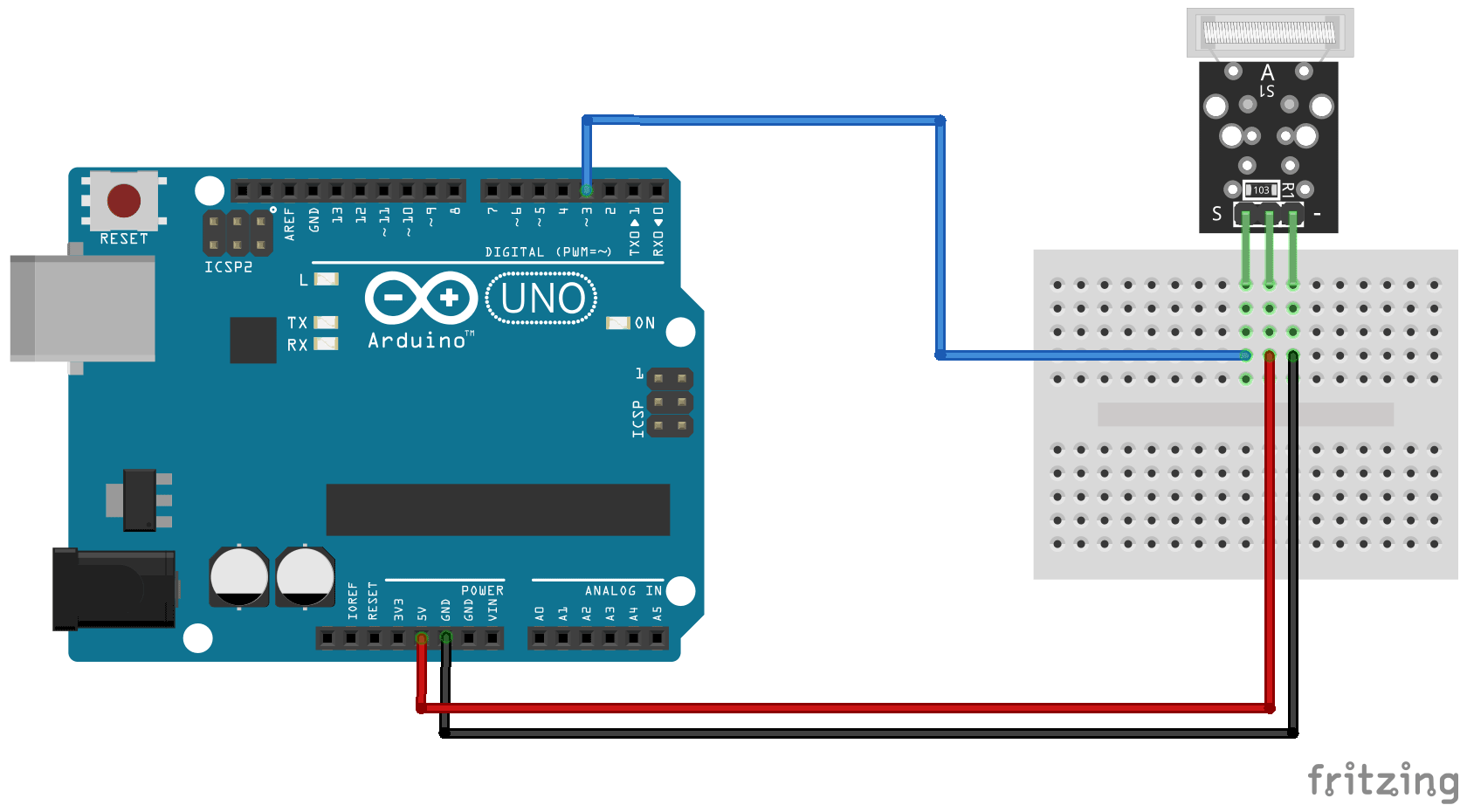 6 мм 6 мм |
| Ширина | 53.4 мм |
| Вес | 25 г |
Документация
Программирование
Arduino Mini программируется с помощью программного обеспечения Arduino IDE (скачать).
ATmega328 в Arduino Uno выпускается с прошитым загрузчиком, позволяющим загружать в микроконтроллер новые программы без необходимости использования внешнего программатора. Взаимодействие с ним осуществляется по оригинальному протоколу STK500 (описание, заголовочные файлы C).
Тем не менее, микроконтроллер ATmega328 можно прошить и через разъем для внутрисхемного программирования ICSP (In-Circuit Serial Programming), не обращая внимания на загрузчик; информацию о распиновке разъема ICSP для прошивки Mini через загрузчик смотри на соответствующей странице. Инструкции по использованию внешнего программатора для прошивки контроллера смотри здесь.
Исходный код прошивки микроконтроллера ATmega16U2 (или 8U2 на платах версии R1 и R2) находится в свободном доступе. Прошивка ATmega16U2/8U2 включает в себя DFU-загрузчик (Device Firmware Update), позволяющий обновлять прошивку микроконтроллера. Для активации режима DFU необходимо:
Прошивка ATmega16U2/8U2 включает в себя DFU-загрузчик (Device Firmware Update), позволяющий обновлять прошивку микроконтроллера. Для активации режима DFU необходимо:
- На платах версии R1: замкнуть перемычку на обратной стороне платы (возле изображения Италии), после чего сбросить 8U2.
- На платах версий R2 и выше — для упрощения перехода в режим DFU присутствует резистор, подтягивающий к земле линию HWB микроконтроллера 8U2/16U2.
После перехода в DFU-режим для загрузки новой прошивки можно использовать программное обеспечение Atmel’s FLIP (для Windows) или DFU programmer (для Mac OS X и Linux). Альтернативный вариант — прошить микроконтроллер через разъем для внутрисхемного программирования ISP с помощью внешнего программатора, однако в этом случае DFU-загрузчик затрется. Для получения более подробной информации смотри эти инструкции, составленные пользователями официального портала.
Защита USB
В Arduino Uno встроен самовосстанавливающийся предохранитель (автомат), защищающий порт USB компьютера от токов короткого замыкания и сверх токов. Хотя практически все компьютеры имеют подобную защиту, тем не менее, данный предохранитель обеспечивает дополнительный барьер. Предохранитель срабатывает при прохождении тока более 500 мА через USB порт и размыкает цепь до тех пока нормальные значения токов не будут восстановлены.
Хотя практически все компьютеры имеют подобную защиту, тем не менее, данный предохранитель обеспечивает дополнительный барьер. Предохранитель срабатывает при прохождении тока более 500 мА через USB порт и размыкает цепь до тех пока нормальные значения токов не будут восстановлены.
Отличия
В отличие от всех предыдущих плат Arduino, Uno в качестве преобразователя интерфейсов USB-UART использует микроконтроллер ATmega16U2 (ATmega8U2 до версии R2) вместо микросхемы FTDI.
Питание
Arduino Uno может быть запитан от USB либо от внешнего источника питания — тип источника выбирается автоматически.
В качестве внешнего источника питания (не USB) может использоваться сетевой AC/DC-адаптер или аккумулятор/батарея. Штекер адаптера (диаметр — 2.1мм, центральный контакт — положительный) необходимо вставить в соответствующий разъем питания на плате. В случае питания от аккумулятора/батареи, ее провода необходимо подсоединить к выводам Gnd и Vin разъема POWER.
Напряжение внешнего источника питания может быть в пределах от 6 до 20 В. Однако, уменьшение напряжения питания ниже 7В приводит к уменьшению напряжения на выводе 5V, что может стать причиной нестабильной работы устройства. Использование напряжения больше 12В может приводить к перегреву стабилизатора напряжения и выходу платы из строя. С учетом этого, рекомендуется использовать источник питания с напряжением в диапазоне от 7 до 12В.
Однако, уменьшение напряжения питания ниже 7В приводит к уменьшению напряжения на выводе 5V, что может стать причиной нестабильной работы устройства. Использование напряжения больше 12В может приводить к перегреву стабилизатора напряжения и выходу платы из строя. С учетом этого, рекомендуется использовать источник питания с напряжением в диапазоне от 7 до 12В.
Ниже перечислены выводы питания, расположенные на плате:
- VIN. Напряжение, поступающее в Arduino непосредственно от внешнего источника питания (не связано с 5В от USB или другим стабилизированным напряжением). Через этот вывод можно как подавать внешнее питание, так и потреблять ток, когда устройство запитано от внешнего адаптера.
- 5V. На вывод поступает напряжение 5В от стабилизатора напряжения на плате, вне независимости от того, как запитано устройство: от адаптера (7 — 12В), от USB (5В) или через вывод VIN (7 — 12В). Запитывать устройство через выводы 5V или 3V3 не рекомендуется, поскольку в этом случае не используется стабилизатор напряжения, что может привести к выходу платы из строя.

- 3V3. 3.3В, поступающие от стабилизатора напряжения на плате. Максимальный ток, потребляемый от этого вывода, составляет 50 мА.
- GND. Выводы земли.
- IOREF. Этот вывод предоставляет платам расширения информацию о рабочем напряжении микроконтроллера Arduino. В зависимости от напряжения, считанного с вывода IOREF, плата расширения может переключиться на соответствующий источник питания либо задействовать преобразователи уровней, что позволит ей работать как с 5В, так и с 3.3В-устройствами.
Память
Микроконтроллер ATmega328 располагает 32 Кбайт флэш памяти, из которых 0.5 Кбайт используется для хранения загрузчика, а также 2 Кбайт ОЗУ (SRAM) и 1 Кбайт EEPROM.(которая читается и записывается с помощью библиотеки EEPROM).
Ввод / вывод
Смотрите также соответствие выводов Arduino и ATmega328. Распиновка для микроконтроллеров ATmega8, 168 и 328 идентична.
С использованием функций pinMode(), digitalWrite() и digitalRead() каждый из 14 цифровых выводов может работать в качестве входа или выхода. Уровень напряжения на выводах ограничен 5В. Рекомендуемый ток 20 мА. Максимальный ток, который может отдавать или потреблять один вывод, составляет 40 мА. Все выводы сопряжены с внутренними подтягивающими резисторами (по умолчанию отключенными) номиналом 20-50 кОм.
Уровень напряжения на выводах ограничен 5В. Рекомендуемый ток 20 мА. Максимальный ток, который может отдавать или потреблять один вывод, составляет 40 мА. Все выводы сопряжены с внутренними подтягивающими резисторами (по умолчанию отключенными) номиналом 20-50 кОм.
Помимо этого, некоторые выводы Arduino Uno могут выполнять дополнительные функции:
- Последовательный интерфейс: выводы 0 (RX) и 1 (TX). Используются для получения (RX) и передачи (TX) данных по последовательному интерфейсу. Эти выводы соединены с соответствующими выводами микросхемы ATmega8U2, выполняющей роль преобразователя USB-UART.
- Внешние прерывания: выводы 2 и 3. Могут служить источниками прерываний, возникающих при фронте, спаде или при низком уровне сигнала на этих выводах. Для получения дополнительной информации смотри функцию attachInterrupt().
- ШИМ: выводы 3, 5, 6, 9, 10 и 11. С помощью функции analogWrite() могут выводить 8-битные аналоговые значения в виде ШИМ-сигнала.

- Интерфейс SPI: выводы 10 (SS), 11 (MOSI), 12 (MISO), 13 (SCK). С применением библиотеки SPI данные выводы могут осуществлять связь по интерфейсу SPI.
- Светодиод: Встроенный светодиод, подсоединенный к выводу 13. При отправке значения HIGH светодиод включается, при отправке LOW — выключается.
TWI: вывод A4 или SDA и вывод A5 или SCL. С использованием библиотеки Wire данные выводы могут осуществлять связь по интерфейсу TWI.
В Arduino Uno есть 6 аналоговых входов (A0 — A5), каждый из которых может представить аналоговое напряжение в виде 10-битного числа (1024 различных значения). По умолчанию, измерение напряжения осуществляется относительно диапазона от 0 до 5 В. Тем не менее, верхнюю границу этого диапазона можно изменить, используя вывод AREF и функцию analogReference().
Помимо перечисленных на плате существует еще несколько выводов:
- AREF. Опорное напряжение для аналоговых входов. Может задействоваться функцией analogReference().

- Reset. Формирование низкого уровня (LOW) на этом выводе приведет к перезагрузке микроконтроллера. Обычно этот вывод служит для функционирования кнопки сброса на платах расширения
Связь
Arduino Uno предоставляет ряд возможностей для осуществления связи с компьютером, еще одним Arduino или другими микроконтроллерами. В ATmega328 имеется приемопередатчик UART TTL (5В), позволяющий осуществлять последовательную связь посредством цифровых выводов 0 (RX) и 1 (TX). Микроконтроллер ATmega16U2 на плате обеспечивает связь этого приемопередатчика с USB-портом компьютера, и при подключении к ПК позволяет Arduino определяться как виртуальный COM-порт. Прошивка микросхемы 16U2 использует стандартные драйвера USB-COM, поэтому установка внешних драйверов не требуется. На платформе Windows необходим только соответствующий .inf-файл. В пакет программного обеспечения Arduino входит специальная программа, позволяющая считывать и отправлять на Arduino простые текстовые данные. При передаче данных через микросхему-преобразователь USB-UART во время USB-соединения с компьютером, на плате будут мигать светодиоды RX и TX. (При последовательной передаче данных посредством выводов 0 и 1, без использования USB-преобразователя, данные светодиоды не задействуются).
При передаче данных через микросхему-преобразователь USB-UART во время USB-соединения с компьютером, на плате будут мигать светодиоды RX и TX. (При последовательной передаче данных посредством выводов 0 и 1, без использования USB-преобразователя, данные светодиоды не задействуются).
Библиотека SoftwareSerial позволяет реализовать последовательную связь на любых цифровых выводах Arduino Uno.
В микроконтроллере ATmega328 также реализована поддержка последовательных интерфейсов I2C (TWI) и SPI. В программное обеспечение Arduino IDE входит библиотека Wire, позволяющая упростить работу с шиной I2C. Для получения более подробной информации смотрите документацию. Для работы с интерфейсом SPI используйте библиотеку SPI.
Автоматический (программный) сброс
Чтобы каждый раз перед загрузкой программы не требовалось нажимать кнопку сброса, Arduino Uno спроектирован таким образом, который позволяет осуществлять его сброс программно с подключенного компьютера. Один из выводов ATmega8U2/16U2, участвующий в управлении потоком данных (DTR), соединен с выводом RESET микроконтроллера ATmega328 через конденсатор номиналом 100 нФ. Когда на линии DTR появляется ноль, вывод RESET также переходит в низкий уровень на время, достаточное для перезагрузки микроконтроллера. Данная особенность используется для того, чтобы можно было прошивать микроконтроллер всего одним нажатием кнопки в среде программирования Arduino IDE. Такая архитектура позволяет уменьшить таймаут загрузчика, поскольку процесс прошивки всегда синхронизирован со спадом сигнала на линии DTR.
Когда на линии DTR появляется ноль, вывод RESET также переходит в низкий уровень на время, достаточное для перезагрузки микроконтроллера. Данная особенность используется для того, чтобы можно было прошивать микроконтроллер всего одним нажатием кнопки в среде программирования Arduino IDE. Такая архитектура позволяет уменьшить таймаут загрузчика, поскольку процесс прошивки всегда синхронизирован со спадом сигнала на линии DTR.
Однако эта система может приводить и к другим последствиям. При подключении Uno к компьютерам, работающем на Mac OS X или Linux, его микроконтроллер будет сбрасываться при каждом соединении программного обеспечения с платой. После сброса на Arduino Uno активизируется загрузчик на время около полсекунды. Несмотря на то, что загрузчик запрограммирован игнорировать посторонние данные (т.е. все данные, не касающиеся процесса прошивки новой программы), он может перехватить несколько первых байт данных из посылки, отправляемой плате сразу после установки соединения. Соответственно, если в программе, работающей на Arduino, предусмотрено получение от компьютера каких-либо настроек или других данных при первом запуске, убедитесь, что программное обеспечение, с которым взаимодействует Arduino, осуществляет отправку спустя секунду после установки соединения.
Соответственно, если в программе, работающей на Arduino, предусмотрено получение от компьютера каких-либо настроек или других данных при первом запуске, убедитесь, что программное обеспечение, с которым взаимодействует Arduino, осуществляет отправку спустя секунду после установки соединения.
На плате Uno существует дорожка (отмеченная как «RESET-EN»), разомкнув которую, можно отключить автоматический сброс микроконтроллера. Для повторного восстановления функции автоматического сброса необходимо спаять между собой выводы, расположенные по краям этой дорожки. Автоматический сброс также можно выключить, подключив резистор номиналом 110 Ом между выводом RESET и 5В.
Для получения более подробной информации смотри соответствующую ветку форума на официальном сайте.
Ревизии
- Относительно 1.0: добавлены выводы SDA и SCL (возле вывода AREF), а также два новых вывода, расположенных возле вывода RESET. Первый — IOREF — позволяет платам расширения подстраиваться под рабочее напряжение Arduino.
 Данный вывод предусмотрен для совместимости плат расширения как с 5В Arduino на базе микроконтроллеров AVR, так и с 3.3В платами Arduino Due. Второй вывод ни к чему не подсоединен и зарезервирован для будущих целей.
Данный вывод предусмотрен для совместимости плат расширения как с 5В Arduino на базе микроконтроллеров AVR, так и с 3.3В платами Arduino Due. Второй вывод ни к чему не подсоединен и зарезервирован для будущих целей. - Улучшена помехоустойчивость цепи сброса.
- Микроконтроллер ATmega8U2 заменен на ATmega16U2.
Ардуино уно подключение. Arduino uno R3 Ch440G подключение и настройка. Вызов прерывания может быть задан по-разному
Данный документ разъясняет, как подключить плату Arduino к компьютеру и загрузить ваш первый скетч.
Необходимое железо — Arduino и USB-кабель
В этом руководстве предполагается, что вы используете Arduino Uno, Arduino Duemilanove, Nano или Diecimila.
Вам потребуется также кабель стандарта USB (с разъемами типа USB-A и USB-B): такой, каким, к примеру, подключается USB-принтер. (Для Arduino Nano вам потребуется вместо этого кабель с разъемами А и мини-В).
Программа — среда разработки для Arduino
Найдите последнюю версию на странице скачивания .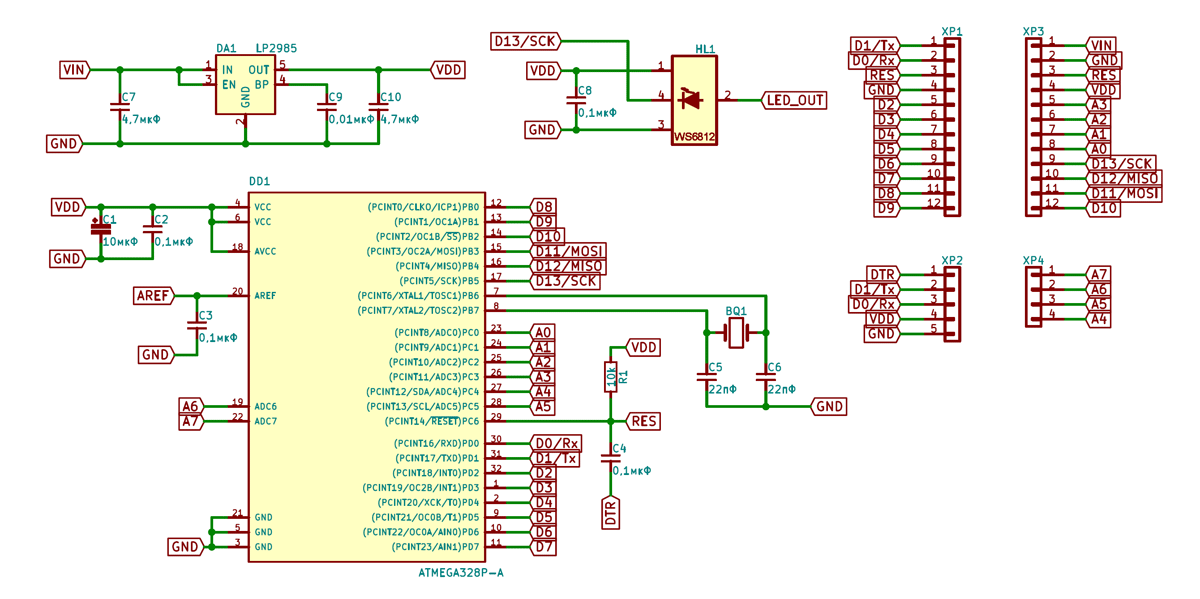
После окончания загрузки распакуйте скачанный файл. Убедитесь, что не нарушена структура папок. Откройте папку двойным кликом на ней. В ней должны быть несколько файлов и подкаталогов.
Подсоедините плату
Arduino Uno, Mega, Duemilanove и Arduino Nano получают питание автоматически от любого USB-подключения к компьютеру или другому источнику питания. При использовании Arduino Diecimila убедитесь, что плата сконфигурирована для получения питания через USB-подключение. Источник питания выбирается с помощью маленького пластикового джампера, надетого на два из трех штырьков между разъемами USB и питания. Проверьте, чтобы он был установлен на два штырька, ближайших к разъему USB.
Подсоедините плату Arduino к вашему компьютеру, используя USB-кабель. Должен загореться зеленый светодиод питания, помеченный PWR.
Установите драйвера
Установка драйверов для на Windows7, Vista или XP:
- Подключите вашу плату и подождите, пока Windows начнет процесс установки драйвера.
 Через некоторое время, несмотря на все её попытки, процесс закончится безрезультатно.
Через некоторое время, несмотря на все её попытки, процесс закончится безрезультатно. - Нажмите на кнопку ПУСК и откройте Панель управления.
- В панели управления перейдите на вкладку Система и безопасность (System and Security). Затем выберите Система. Когда откроется окно Система, выберите Диспетчер устройств (Device Manager).
- Обратите внимание на порты (COM и LPT). Вы увидите открытый порт под названием «Arduino UNO (COMxx)».
- Щелкните на названии «Arduino UNO (COMxx)» правой кнопкой мышки и выберите опцию «Обновить драйвер» (Update Driver Software).
- Кликните «Browse my computer for Driver software».
- Для завершения найдите и выберите файл драйвера для Uno — «ArduinoUNO.inf», расположенный в папке Drivers программного обеспечения для Arduino (не в подкаталоге «FTDI USB Drivers»).
- На этом Windows закончит установку драйвера.
Выберите ваш последовательный порт
Выберите устройство последовательной передачи платы Arduino из меню Tools | Serial Port.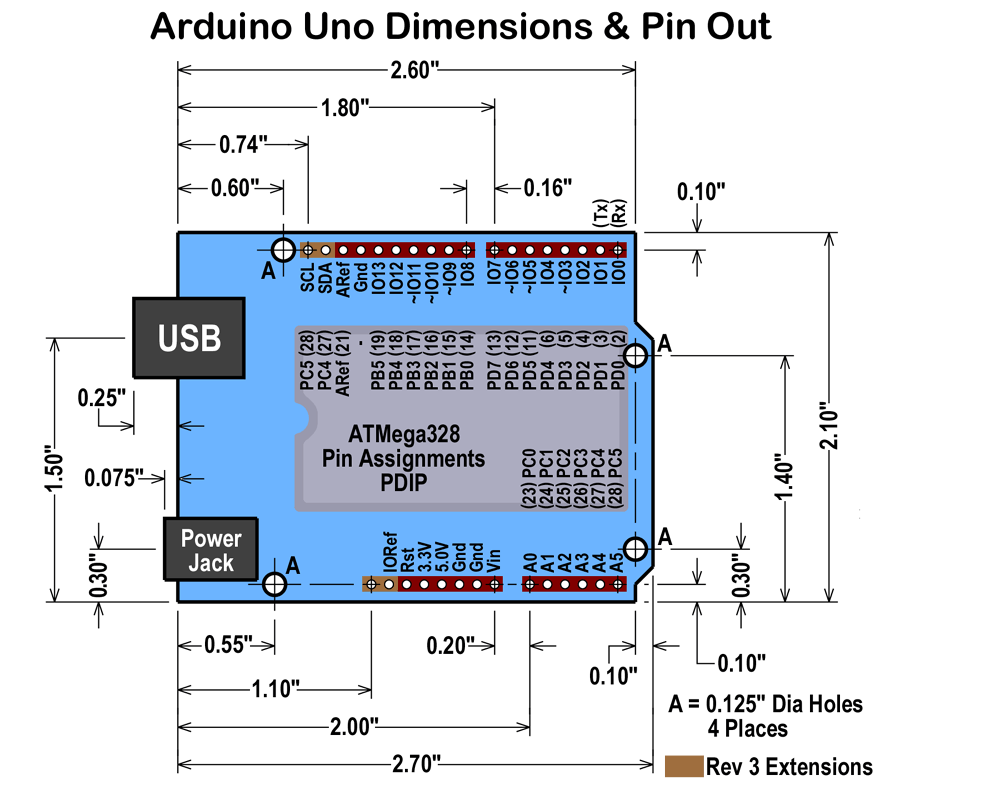 Вероятно, это будет COM3 или выше (COM1 и COM2 обычно резервируются для аппаратных COM-портов). Чтобы найти нужный порт, вы можете отсоединить плату Arduino и повторно открыть меню; пункт, который исчез, и будет портом платы Arduino. Вновь подсоедините плату и выберите последовательный порт.
Вероятно, это будет COM3 или выше (COM1 и COM2 обычно резервируются для аппаратных COM-портов). Чтобы найти нужный порт, вы можете отсоединить плату Arduino и повторно открыть меню; пункт, который исчез, и будет портом платы Arduino. Вновь подсоедините плату и выберите последовательный порт.
Загрузите скетч в Arduino
Теперь просто нажмите кнопку «Upload» в программе — среде разработки. Подождите несколько секунд — вы увидите мигание светодиодов RX и TX на плате. В случае успешной загрузки в строке состояния появится сообщение «Done uploading (Загрузка выполнена)».
(Замечание. Если у вас Arduino Mini, NG или другая плата, вам необходимо физически кнопкой подать команду reset непосредственно перед нажатием кнопки «Upload»).
Несколько секунд спустя после окончания загрузки вы увидите как светодиод вывода 13 (L) на плате начнет мигать оранжевым цветом. Поздравляю, если это так! Вы получили готовый к работе Arduino!
Данный документ разъясняет, как подключить плату Arduino к компьютеру и загрузить ваш первый скетч.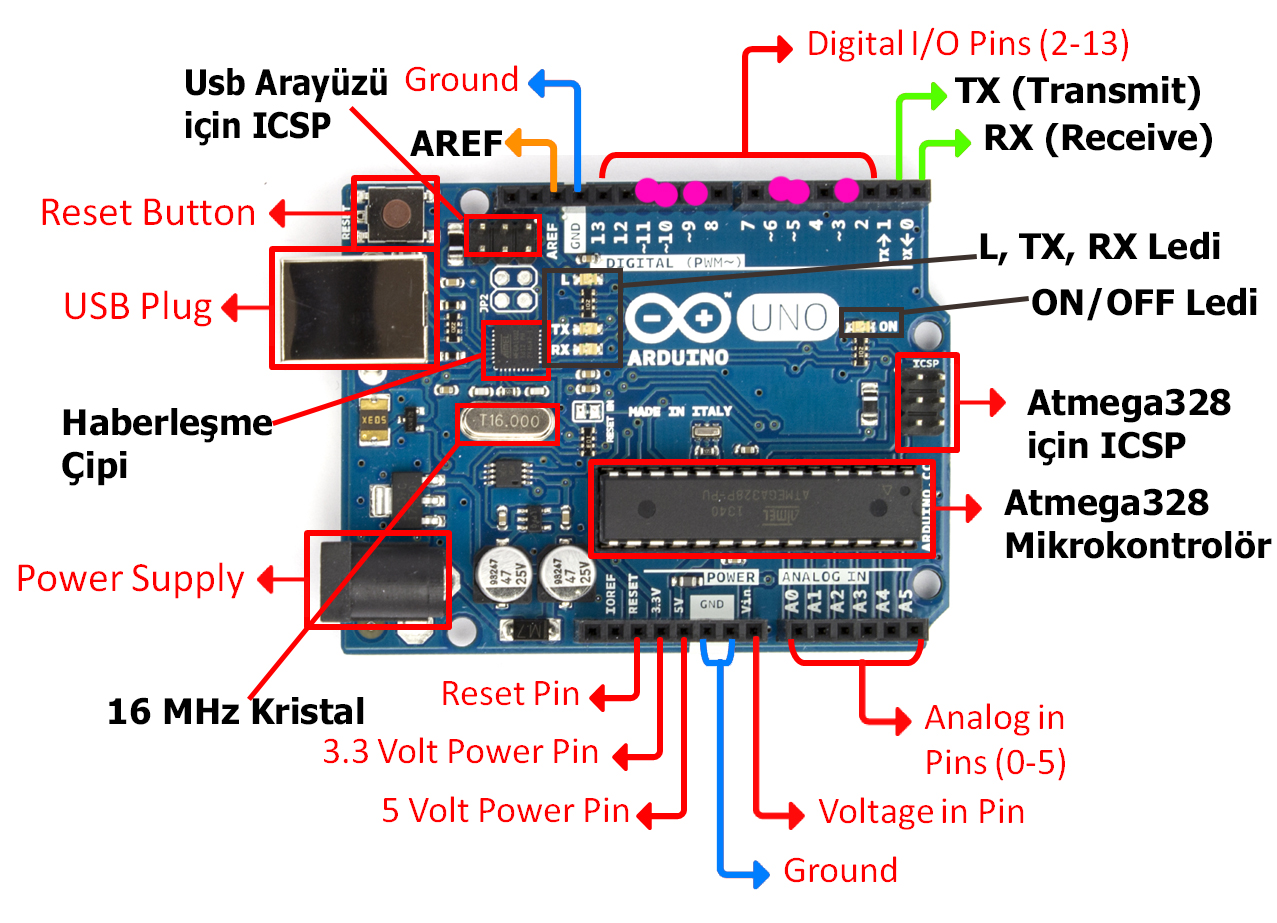
Необходимое железо — Arduino и USB-кабель
В этом руководстве предполагается, что вы используете Arduino Uno, Arduino Duemilanove, Nano или Diecimila.
Вам потребуется также кабель стандарта USB (с разъемами типа USB-A и USB-B): такой, каким, к примеру, подключается USB-принтер. (Для Arduino Nano вам потребуется вместо этого кабель с разъемами А и мини-В).
Программа — среда разработки для Arduino
Найдите последнюю версию на странице скачивания .
После окончания загрузки распакуйте скачанный файл. Убедитесь, что не нарушена структура папок. Откройте папку двойным кликом на ней. В ней должны быть несколько файлов и подкаталогов.
Подсоедините плату
Arduino Uno, Mega, Duemilanove и Arduino Nano получают питание автоматически от любого USB-подключения к компьютеру или другому источнику питания. При использовании Arduino Diecimila убедитесь, что плата сконфигурирована для получения питания через USB-подключение. Источник питания выбирается с помощью маленького пластикового джампера, надетого на два из трех штырьков между разъемами USB и питания. Проверьте, чтобы он был установлен на два штырька, ближайших к разъему USB.
Проверьте, чтобы он был установлен на два штырька, ближайших к разъему USB.
Подсоедините плату Arduino к вашему компьютеру, используя USB-кабель. Должен загореться зеленый светодиод питания, помеченный PWR.
Установите драйвера
Установка драйверов для на Windows7, Vista или XP:
- Подключите вашу плату и подождите, пока Windows начнет процесс установки драйвера. Через некоторое время, несмотря на все её попытки, процесс закончится безрезультатно.
- Нажмите на кнопку ПУСК и откройте Панель управления.
- В панели управления перейдите на вкладку Система и безопасность (System and Security). Затем выберите Система. Когда откроется окно Система, выберите Диспетчер устройств (Device Manager).
- Обратите внимание на порты (COM и LPT). Вы увидите открытый порт под названием «Arduino UNO (COMxx)».
- Щелкните на названии «Arduino UNO (COMxx)» правой кнопкой мышки и выберите опцию «Обновить драйвер» (Update Driver Software).
- Кликните «Browse my computer for Driver software».

- Для завершения найдите и выберите файл драйвера для Uno — «ArduinoUNO.inf», расположенный в папке Drivers программного обеспечения для Arduino (не в подкаталоге «FTDI USB Drivers»).
- На этом Windows закончит установку драйвера.
Выберите ваш последовательный порт
Выберите устройство последовательной передачи платы Arduino из меню Tools | Serial Port. Вероятно, это будет COM3 или выше (COM1 и COM2 обычно резервируются для аппаратных COM-портов). Чтобы найти нужный порт, вы можете отсоединить плату Arduino и повторно открыть меню; пункт, который исчез, и будет портом платы Arduino. Вновь подсоедините плату и выберите последовательный порт.
Загрузите скетч в Arduino
Теперь просто нажмите кнопку «Upload» в программе — среде разработки. Подождите несколько секунд — вы увидите мигание светодиодов RX и TX на плате. В случае успешной загрузки в строке состояния появится сообщение «Done uploading (Загрузка выполнена)».
(Замечание. Если у вас Arduino Mini, NG или другая плата, вам необходимо физически кнопкой подать команду reset непосредственно перед нажатием кнопки «Upload»).
Несколько секунд спустя после окончания загрузки вы увидите как светодиод вывода 13 (L) на плате начнет мигать оранжевым цветом. Поздравляю, если это так! Вы получили готовый к работе Arduino!
Вернее его китайский аналог.
Существенное отличие китайского аналога от оригинала это его цена. Оригинальный Arduino UNO на данный момент на официальном сайте стоит $24.95, в то время как китайский аналог с доставкой обошёлся мне менее чем в $3 (дешевле в 8 раз). Более детальное сравнение оригинала с аналогом будет как нибудь в следующей статье, а сейчас дабы не отдалятся от основных целей, приступим.
Подключение к ПК и установка драйвера.
Ввиду того что в данном китайском аналоге Arduino для подключения к USB используется микросхема Ch440G , предоставленные драйвера не подойдут для оригинальной Arduino и их аналогов, которые содержат в своём составе микросхему ATMEGA16U2 .
Подключаем платформу Arduino к компьютеру через USB кабель, которым подключаются принтеры. На плате загорится светодиод «ON «. В диспетчере устройств появится новое устройство «USB2.0 — Serial «. Необходимо установить драйвера, работать в примере будем на Windows.
Драйвер для Windows 98/ME/2000/XP/Server 2003/2008/2012/2016/VISTA/Win7/Win8/8.1/Win10 32/64 bit:
Скачиваем архив, распаковываем и запускаем файл SETUP.EXE . Выбираем INSTALL .
В процессе установки драйвера замигает светодиод RX , после установки появится соответствующее сообщение, нажимаем «Ок «.
В диспетчере устройств появится новое устройство «USB-Serial Ch440 «. В моём случае устройство подключилось на порт COM7 , у каждого может быть любой другой номер порта, главное его запомнить для будущей работы.
Первый скетч.
Программа для Arduino называется скетч. Для того что бы записать в Arduino скетч нужно установить на компьютер среду разработки Arduino . Скачиваем последнюю версию и распаковываем. Запускаем среду разработки файлом arduino.exe .
Программа по-умолчанию загрузилась у меня с русским интерфейсом.
Для выбора иного языка необходимо воспользоваться пунктом меню «Файл » — «Настройки «.
В списке «Язык редактора » можно выбрать любой другой язык, нажать «Ок » и перезапустить среду разработки. В составе имеются белорусский, украинский и другие языки.
Так же нужно проверить что бы правильно была выбрана платформа Arduino, для этого переходим в «Инструменты » – «Плата: » У меня по-умолчанию была правильно выбрана Anduino UNO, если у Вас что то другое, выбирайте свою платформу со списка.
Так же нужно выбрать правильно порт, на который подключена наша платформа. Для этого во время установки драйвера я уделял на это внимание (нужно посмотреть порт в диспетчере устройств). В моём случае это COM7 . Теперь в «Инструменты » — «Порт: » нужно правильно указать порт.
Теперь попробуем запустить свой первый скетч на Arduino, который будет мигать светодиодом.
В данной версии среды разработки уже имеется коллекция простых скетчей, среди которых находится и наш скетч.
Для этого перейдём в «Файл » — «Образцы » — «01.Basics » – «Blink «.
В новом окне откроется код программы. Теперь подготовим светодиод для нашей программы. На многих платах как и на моей, нужный светодиод был уже впаян вместе с остальными радиодеталями…
Но могут встречаться платы, на которых нет данного светодиода, в таком случае придётся его подключить через пины на плате. Возьмём самый обычный цветной светодиод и подключим его через ограничительный резистор 220Ом — 1Ком, к пинам на плате 13 и GND (в процессе подключения светодиода к Arduino рекомендуется отключить кабель USB).
Когда всё готово, остаётся загрузить программу для мигания светодиодом в микроконтроллер. В среде разработчика жмём на кнопку «Вгрузить «, для загрузки скетча в Anduino.
После того как скетч будет удачно закружен, светодиод начнёт мигать, в моём случае мигал светодиод тот что был распаян на плате и тот что я подключил к пинам.
Для того что бы выключить Anduino, достаточно разъединить плату с USB кабелем.
На этом можно закончить первое знакомство с платформой, убедившись что всё работает исправно. .
Arduino — это полноценная система, позволяющая управлять различными системами и считывать данные из разных источников. Основным преимуществом Arduino — это стандартизированное распределение выводов, позволяющее применять готовые к использованию решения, расширяющие возможности системы.
Используя специальные платы, называемые шилдами (Shield) можно расширить возможности Arduino подключив, например, сетевую карту, драйвер для управления шаговым двигателем или датчик расстояния. Со стороны программы каждый вывод схемы четко определен, что в свою очередь позволяет легко создавать собственные макеты на основе примеров, доступных в интернете.
На рисунке ниже приведены платы Arduino UNO и Arduino MEGA:
Arduino MEGA совместима с версией UNO в области основных выводов. Дополнительные выводы MEGA расположены отдельно, что позволяет сохранить совместимость с Arduino UNO.
Рядом с USB разъемом есть кнопка «RESET». Он позволяет вернуться к исходному состоянию программы, которое бывает при включении питания. После нажатия кнопки «RESET» данные в ОЗУ микроконтроллера сбрасываются и Arduino начинает выполнять программу с самого начала.
Интерфейс USB позволяет программировать Arduino и взаимодействовать и поддерживать связь с Serial монитором. Кроме того, непосредственно через USB вы можете запитать плату.
Следует, однако, помнить, что USB имеет небольшую выходную мощность и не может обеспечить должным питанием элементы, требующие большей мощности, такие как двигатели постоянного тока, шаговые двигатели или сервоприводы. Решить эту проблему можно применив мощный внешний источник питания.
Для этого в Arduino имеет разъем для подключения внешнего источника питания. Напряжение питания может составлять от 5 до 20 В. Фактически, оптимальное напряжение должно находиться в диапазоне 7-12 В.
Если напряжение питания будет меньше 7В, то напряжение на выходе встроенного стабилизатора будет меньше 5 В. Если же входное напряжение питания будет больше 12 В, то это приведет к значительному нагреву стабилизатора напряжения.
Применение внешнего источника питания имеет смысл тогда, когда для части системы требуется напряжение питания более 5 В и достаточно высокая сила тока или когда Arduino работает автономно от компьютера. При использовании же внешних элементов с низким энергопотреблением, безусловно, удобнее запитать схему непосредственно от USB порта.
Arduino оснащена одним или двумя шестиконтактными разъемами, которые используются для программирования микроконтроллера. Разъемы обозначаются как ICSP1 и ICSP2. Разъем ближе к основному микроконтроллеру позволяет загружать BOOTLOADER, а разъем ближе к USB-порту позволяет загружать программу USB-UART преобразователя. Второй разъем используется только в платах Arduino, где в качестве USB-UART преобразователя используется микроконтроллер Atmega. Если установлен FT232, то второй разъем на плате отсутствует.
Плата Arduino оснащена группой, по крайней мере, из 4 светодиодов. Два из них помечены как «RX» и «TX» расположены рядом с микросхемой FT232 или Atmega. Они сигнализируют о последовательной передаче данных между компьютером и контроллером. Эти светодиоды полезны при программировании и тестировании программы, которая взаимодействует с компьютером. По их свечению вы можете визуально определить, происходит ли передача данных (программирование) или нет.
Еще один светодиод, обозначенный как «ON», является индикатором питания платы. Последний светодиод, как правило, — это светодиод, анод которого подключен к выводу 13, а катод к минусу питания. Поэтому высокий логический уровень на выводе 13 приведет к включению светодиода, в то время как низкий уровень приведет к его выключению.
Последним и самым важным элементом платы Arduino являются два ряда контактов сверху и снизу. Их расположение является стандартным, что облегчает повторение готовых проектов и добавление шилдов. Нижний ряд контактов разделен на две части.
Левая часть (POWER) обеспечивает доступ к питанию и управлению:
- IOREF — указывает каким напряжением питается процессор Arduino (это важно для некоторых шилдов)
- RESET — сброс Arduino
- 3V3 – система питание модулей, требующих 3,3 В
- 5V — система питания TTL
- GND – масса
- GND — масса
- VIN — напряжение питания от внешнего источника
Правая часть (ANALOG IN) обеспечивает считывание аналоговые сигналов. Аналого-цифровой преобразователь (АЦП) позволяет считывать значения напряжения от 0 до AREF или 0…5 В.
Считанное значение может быть 8-битным или 10-битным. Аналоговые входы подписаны как A0, A1, A2, A3, A4, A5. Несмотря на их основное предназначение, выводы A0 — A5 так же могут быть использованы как цифровые входы или выходы.
Верхний ряд контактов также разделен на две части. Правая часть пронумерована от 0 до 7, левая от 8 до 13. Этот ряд содержит контакты цифрового входа/выхода.
Контакты 0 и 1 являются специальными выводами, на которые дополнительно выведены линии последовательного порта (RX и TX). Их можно использовать для последовательной связи с другой платой.
Контакты 3, 5, 6, 9, 10, 11 обозначаются как «~» или PWM. Они могут работать в режиме ШИМ, иногда называемым аналоговым выходом. Конечно же, это не реальные аналоговые выходы. Они только позволяют контролировать ширину импульса, которая часто используется в цифровой электронике для изменения «аналогового» сигнала.
И последние два вывода — это GND и AREF, которые используется для подключения внешнего опорного напряжения для аналого-цифрового преобразователя.
В итоге Arduino UNO имеет 14 цифровых линий входа/выхода и 6 аналоговых входов (которые могут служить в качестве цифровых входов/выходов).
Следует отметить, что в Arduino с электрической точки зрения важными являются такие параметры, как допустимое напряжение, подаваемое на вход и нагрузочная способность выходов.
Допустимое входное напряжение не должно превышать 5В или 3,3В (у плат с питанием от 3,3В). В случае если необходимо обработать сигнал напряжением больше 5В (3,3В для Arduino Pro Mini), то следует воспользоваться .
Нагрузочная способность выходов при питании от 5 В составляет 40мА, при питании от 3,3 В — 50 мА. Это означает, что к одному выходному контакту можно подключить, например, до двух светодиодов, предполагая, что рабочий ток каждого из них составляет 20 мА.
В тех случаях, когда контроллер должен управлять элементом с большим током потребления, то необходимо использовать промежуточные компоненты (транзистор, реле, симистор, драйвер).
В этом уроке мы установим программное обеспечение и запустим первую готовую программу для проверки.
Итак, вы приобрели Arduino Uno или любую другую совместимую плату, и нужно сделать следующий шаг — установить необходимое программное обеспечение.
Сначала небольшое отступление. Существует настоящая плата Arduino, сделанная в Италии. Но не стоит думать, что все остальные являются подделками. Разработчики Arduino выложили в открытый доступ все свои наработки и разрешили всем создавать свои платы по созданным схемам. Единственная просьба — не использовать само имя Arduino, поэтому можно встретить альтернативные названия, типа Freeduino, Genuino, Seeeduino, Adafruit 32UT, SparkFun Pro и прочее. Поэтому по поведению китайские платы ничем не отличаются от итальянской (хотя бывают небольшие различия).
Входить в мир Arduino можно двумя способами. Первый — вы не программист. В этом случае поначалу вы можете собирать схему по рисункам и запускать готовые примеры , которые идут в составе Arduino IDE или взятые из других источников. Если желание создавать свои проекты не исчезнет, то потихоньку можете разбираться в коде. Они совсем не сложные в учебных примерах, хотя и написаны на C++. Второй случай — вы программист, но не разбираетесь в электронике. Аналогично, по картинкам собираете схемы из различных приборов и запускаете программу. Понимая, что делает код, вы можете что-то поменять или усложнить, пробуя различные варианты. Позже вы набьёте руку и освоите необходимый объём для электронщика, чтобы рассчитать количество нужных радиодеталей, уберечь плату от короткого замыкания и прочие вещи.
Установка программы и драйверов за несколько лет упростилась. Microsoft решила подружиться с Arduino и в версиях Windows 8/10 плата опознаётся без проблем. В Windows 7 нужно немного поработать ручками (описание в нижней части страницы).
Кроме самой платы Uno (или любой другой), нам понадобится USB-кабель типа A-B (у других плат могут быть другие кабели). У меня он шёл в комплекте с набором. Это стандартный кабель, который обычно прилагается к принтерам и другим устройствам, его можно купить в компьютерных магазинах.
Далее нужно скачать среду разработки, в которой мы будем писать код. Последнюю версию Arduino IDE можно скачать с этой страницы . Вам необходимо выбрать ссылку, соответствующую вашей операционной системе (например, Windows) и скачать архив (около 180 Мб).
После того, как вы скачаете zip-файл, разархивируйте его в любой удобной папке (желательно, чтобы в названии вашей папки не встречались русские символы). При желании можно скачать готовый установщик в виде exe-файла.
После разархивации файла у вас появится отдельная папка Arduino с номером версии с множеством файлов и подпапок.
Если вы успешно преодолели данный шаг, то переходим к следующему этапу — запускаем программу Arduino (arduino.exe). У вас появится окно разработки под Arduino. Сама программа написана на Java и я видел обсуждения, что иногда программа требует установить файлы исполнения Java. У меня они были изначально, так как на этом языке пишу программы для Android.
Когда я устанавливал на Windows 8/10, то проблем с драйвером не возникло и всё установилось автоматически. При работе с некоторыми китайскими платами следует также установить драйвера, информацию о драйверах и установке ищите самостоятельно под свою плату.
Набираемся мужества и подключаем с помощью USB-кабеля плату с компьютером. На плате должна загореться зелёная светодиодная лампочка (помечена надписью ON ). Запускаем Arduino IDE и в меню Tools | Board выбираем свою плату. После этого выбираем порт Tools | Port . Обычно это COM3, COM4.
Следующий шаг — загрузить скетч (так называют программу в Arduino) в микроконтроллер. Сам скетч пустой и ничего не делает. Важно только убедиться, что он успешно загрузился. В нижней части IDE появится сообщение об успешной загрузке.
01.Basics: BareMinimum
Приступать к настоящей работе с платой страшновато, вдруг что-то сгорит. Поэтому пока отложим его в сторону от греха подальше и запустим Arduino IDE. Разработчики платы подготовили серию простых примеров, которые следует изучить, чтобы заложить фундамент для будущих проектов. Найти их можно в меню File | Examples . В разделе 01.Basics находятся самые простые примеры. А самый примитивный из них — скетч BareMinimum . Вам даже не понадобится плата.
На языке Arduino проекты с листингом называются скетчами (sketch) и имеют расширение INO .
Давайте изучим первый скетч: File | Examples | 01.Basics | BareMinimum . Откроется окно с следующим кодом:
Void setup() { // put your setup code here, to run once: } void loop() { // put your main code here, to run repeatedly: }
Вам сейчас необходимо запомнить, что в программе должны быть две обязательные функции: setup() и loop() . После названия функции и круглых скобок идут фигурные скобки, внутри которых будет располагаться ваш код. Говорят, что между фигурными скобками располагается блок кода для функции или тело функции.
Функция setup() запускается один раз, после каждого включения питания или сброса платы Arduino. В теле данной функции пишется код для инициализации переменных, установки режима работы цифровых портов, и т.д. В дальнейших примерах вы увидите этот механизм.
Функция loop() в бесконечном цикле последовательно раз за разом исполняет команды, которые описаны в её теле. Иными словами после завершения функции снова произойдёт её вызов.
Внутри функций размещены комментарии к коду, которые начинается с двойного слеша (//). Всё, что идёт после двойного слеша и до конца строки считается комментарием. Вы можете писать сюда что угодно, на программу это никак не повлияет. При написании своих программ советую не скупиться на комментарии и описывать, что выполняет ваша команда. Поверьте, очень многие новички, возвращаясь к своему коду, не могут вспомнить, что они запрограммировали. Комментарии можно размещать не только внутри функций, но и над ними.
Запоминать код и записывать его в тетрадочку не нужно. Когда вы будете создавать собственный скетч через File | New , то появится точно такой же код. И вы можете создавать свои проекты и сохранять их.
Как видите, рассмотренный нами пример является лишь шаблоном и ничего полезного не делает. В следующем уроке мы уже научимся подключать плату и загружать в него программу.
Установка Android IDE под Windows 7
Для старых версий нужно установить драйвер самостоятельно. При первом подключении Windows самостоятельно попытается установить драйвер, хотя мы его и не просили. Самоуверенная Windows признается, что ей не удалось установить драйвер. Чтобы убедиться в этом, идём в Пуск→Панель управления→Система (а можно было просто нажать клавиши Win+Pause Break) и выбираем слева ссылку Диспетчер устройств . Там увидим, что напротив Arduino Uno стоит желтый предупреждающий значок.
Ничего страшного не произошло. Сейчас мы исправим ситуацию. Щёлкаем мышкой на данной записи и выбираем из контекстного меню пункт Обновить драйверы… . Далее выбираем опцию Выполнить поиск драйверов на этом компьютере , чтобы вручную указать местоположение драйверов. Сам драйвер ArduinoUNO.inf находится в подпапке Drivers той самой папки Arduino , о которой говорилось выше.
Теперь Windows сможет правильно установить драйвер и все будет тип-топ.
ARDUINO UNO R3 (SMD)
Arduino Uno R3 является флагманом линейки плат от Arduino. Arduino Uno R3 построена на базе микроконтроллера Atmega328P. Arduino Uno — одна из самых распространенных плат линейки Arduino.
Arduino Uno использует микроконтроллер Atmega16u2 в качестве встроенного программатора, также выведены контакты для входа в режим программирования Atmega16u4, что позволяется использовать сразу два микроконтроллера одновременно на одной плате Arduino.
Характеристики
| Микроконтроллер | ATmega328 |
| Рабочее напряжение | 5 В |
| Входное напряжение (рекомендуемое) | 7-12 В |
| Входное напряжение (предельное) | 6-20 В |
| Цифровые Входы/Выходы | 14 (6 из которых могут использоваться как выходы ШИМ) |
| Аналоговые входы | 6 |
| Постоянный ток через вход/выход | 40 мА |
| Постоянный ток для вывода 3.3 В | 50 мА |
| Флеш-память | 32 Кб (ATmega328) из которых 0.5 Кб используются для загрузчика |
| ОЗУ | 2 Кб (ATmega328) |
| EEPROM | 1 Кб (ATmega328) |
| Тактовая частота | 16 МГц |
Платформа Arduino Uno может автоматически выбирать тип источника питания. Для её работы предусмотрены 2 варианта питания:
1. Через USB-полключение.
2. Подключение к внешнему источнику.
Отладочная плата Arduino Uno может работать от двух типов внешних источников:
1. Трансформатор AC/DC.
2. Аккумулятор.
Для соединения платформы Arduino Uno с блоком питания используется разъём 2,1 мм с плюсовым центральным элементом. Для соединения с аккумулятором (рекомендуемое напряжение 7-12 в) используется разъём питания с выводами Vin и Gnd. Минимально допустимое напряжение внешнего источника – 6 в. Максимальное напряжение – 20 в. При минимальных параметрах напряжения (меньше 7 в) платформа может работать с перебоями, а напряжение регулируемого вывода 5V будет меньше 5 В. Превышение напряжения свыше 12 В может вызвать перегрев устройства.
Флеш-память.
Флеш-память микроконтроллера ATmega328, на базе которого сделана платформа Arduino Uno, имеет ёмкость 32 кБ. Загрузчик занимает объём памяти 0,5 кБ. SRAM (ОЗУ) потребляет 2 кБ, Регистратор данных EEPROM занимает 1 кБ.
Защита USB-разъёма.
Платформа Arduino Uno оснащена автоматическим предохранителем, защищающим разъём USB от тока, параметры которого превышают допустимое значение (свыше 500 мА). Данное устройство защищает разъём от последствий короткого замыкания. При нормализации параметров тока предохранитель восстанавливает соединение.
Arduino Pro Mini — распиновка и характеристики
Распиновка и характеристики одной из самых удобных плат Arduino — Pro Mini
Коммуникации
Характеристики
| Microcontroller | ATmega328 |
| Рабочее напряжение | Есть есть 2 модели — 3.3 вольтовые и пятивольтовые. Как узнать какая попалась вам? Скорее всего написано на плате. Если же нет, просто подайте на RAW 5 вольт и на VCC померяйте напряжение. Если там 5 воольт то у вас 5 вольтовая, если 3.3 — то 3.3 вольтовая. |
| Напряжение питания | 3.35 — 12 V (если модель рассчитана на 3.3V) или 5 — 12 V (для 5V моделей) |
| Цифровые выходы | 14 (6 из них поддерживают ШИМ) |
| Аналоговые выходы | 6 |
| Максимальный ток для вывода | 40 mA |
| Флешка | 32 kB (0.5 kB из которых занимает загрузчик) |
| Оперативная память | 2 kB |
| EEPROM | 1 kB |
| Тактовая частота | 8 МГц для 3х вольтовых моделей или 16 МГц для 5V моделей |
Питание
На плате Arduino Pro Mini есть 2 вывода для «плюса» питания RAW и VCC и общий вывод «минус» GND. Если вы уверены что источник питания выдает ровно 5 вольт (или 3.3 для трехвольтовой версии платы), то можно включить питание напрямую в VCC. Если же напряжение питания больше 5 вольт — необходимо подключать его к выводу RAW — там стоит весьма низкопробный стабилизатор напряжения.
Кроме того, если необходимо снизить потребление платы, например если ваша поделка работает от солнечной батареи, лучше использовать вывод VCC и выдрать из платы светодиоды и стабилизатор напряжения — такая мелкая пятиногая микросхема:
Если же используются батарейки или аккумуляторы, лучше всего подключаться к VCC через повышающий преобразователь, который даже из 0.8 вольт сделает 5 — это позволит по максимуму использовать батарейки:
Опубликовать вашу статью на нашем сайте можно тут!
Ардуино Уно R3
Обзор
Arduino Uno R3 — это аппаратная вычислительная платформа с открытым исходным кодом. Использует ATmega328 микроконтроллер. Плата также включает ATmega16u2, который действует как встроенный преобразователь USB в последовательный.
Arduino Uno R3 может использоваться для разработки приложений, работающих в автономной или подключенной среде. Устройство программируется с использованием интегрированной среды разработки Arduino (IDE).
Макет платы
- Микроконтроллер ATmega328
- Входное напряжение от 7 до 12 В
- 14 цифровых входов, 6 из которых обеспечивают выход с ШИМ (широтно-импульсной модуляцией)
- 6 аналоговых контактов
- 40 мА Постоянный ток на контакт ввода / вывода
- 50 мА постоянного тока для 3.3V контакт
- 32 КБ флэш-памяти (0,5 КБ используется загрузчиком
- 2 КБ SRAM
- 1 КБ EEPROM
- Тактовая частота 16 МГц
Вы можете запитать плату Arduino через разъем USB или через разъем питания постоянного тока. Разъем питания с центральным питанием 2,1 мм.
Для питания платы можно использовать от 6 до 20 В постоянного тока.Рекомендуется не опускаться ниже 7 В, чтобы допустить падение напряжения. через регулятор мощности. Если вы установите слишком низкое значение, выход регулятора может упасть ниже 5 В, и это может вызвать проблемы с работой плат.
Также рекомендуется не превышать 12 В. Регулятор мощности может перегреться и вызвать повреждение платы.
Штифты используются следующим образом:
- 5 В: это регулируемый выход встроенного регулятора напряжения.Это питание будет поступать от входного разъема USB или постоянного тока. Это подается на бортовой стабилизатор напряжения 5В. К этому выводу подключен выход регулятора. Вы используете этот вывод для подачи 5 В на компоненты питания. подключен к плате Arduino. Максимальный потребляемый ток составляет около 400 мА через USB-порт и выше при использовании разъема питания постоянного тока.
- 3,3 В: это регулируемый выход встроенного регулятора напряжения.К этому выводу подключен выход регулятора 3,3 В. Вы используете это вывод для подачи 3,3 В на компоненты питания, подключенные к плате Arduino. Максимальный потребляемый ток составляет 50 мА
Вы можете запитать плату, подключив стабилизированный источник 5 В к контакту 5 В или 3,3 В к контакту 3,3 В. Власть будет войдите прямо в микроконтроллер ATMega328. Встроенные регуляторы мощности отключены.Если здесь что-то пойдет не так, вы можете очень легко повредить микросхему ATMega328. Arduino советует не включать плату таким образом.
- GND: Заземление платы, подключенное к контактам заземления на входном разъеме постоянного тока и разъеме USB. Используйте это заземление для компонентов, подключенных к Плата Arduino.
- VIN: этот вывод подключен к входу бортовых регуляторов напряжения.Независимо от того, какой входной постоянный ток подается на плату от Входной разъем постоянного тока также появится на контакте VIN. Вы также можете подключить питание к плате, используя этот контакт вместо входного разъема USB или постоянного тока. Потому что он подключен к входу регуляторов напряжения, на плату будет подаваться регулируемое напряжение 5 В и 3,3 В постоянного тока. CSS
На плате Arduino 16 цифровых контактов.Их можно использовать как входы или выходы. Они работают при 5 В и имеют максимальное потребление тока 40 мА. У них есть внутренний подтягивающий резистор, который по умолчанию отключен. Подъемные резисторы составляют от 2 до 50 кОм и могут быть включены с помощью программного обеспечения.
Мы можем управлять выводами цифрового ввода / вывода с помощью функций pinmode (), digitalWrite () и digitalRead.
Некоторые цифровые выводы ввода / вывода имеют дополнительные функции:
- Последовательный: контакт 0 (RX) и 1 (TX).Эти контакты используются для передачи и приема последовательных данных TTL (5 В). Эти булавки также подключен к Atmega16u2 USB к последовательному TTL чипу на плате Arduino.
- PWM: выводы 3, 5, 6, 9, 10 и 11. Выводы могут обеспечивать 8-битный выходной сигнал PWM (широтно-импульсная модуляция). Мы используем функцию analogWrite () со значением от 0 до 255 для управления рабочим циклом выхода.
- SPI: контакты 10 (SS), 11 (MOSI), 13 (SCK) используются для обеспечения связи SPI (последовательный периферийный интерфейс) с использованием библиотеки SPI
- Внешние прерывания: контакты 2 и 3 могут быть настроены для запуска прерывания при понижении уровня сигнала или при повышении или понижении уровня сигнала. край.Мы используем функцию attachInterrupt (), чтобы разрешить прерывания. Светодиод
- : к выводу 13 подключен светодиод. Когда на выходе 13 высокий уровень, светодиод загорится. Светодиод будет выключен, когда выходной сигнал низкий.
Arduino Uno имеет 6 аналоговых входов с обозначениями от A0 до A5. Каждый из этих аналоговых выводов имеет разрешение 10 бит, что означает от 0 до 1024 различных значений. ценности.По умолчанию они измеряют от земли до 5 вольт. Можно расширить диапазон, используя вывод AREF и функцию analogReference (). Некоторые из этих булавок имеют дополнительный функционал.
- TWI: контакт A4 или SDA и контакт A5 или SCL. Эти контакты используются для поддержки связи TWI с использованием Проволочная библиотека.
- AREF: используется для обеспечения опорного напряжения для аналоговых входов.Используется с analogReference ().
- СБРОС: переводя эту строку в НИЗКОЕ состояние, выполняется сброс микроконтроллера ATMega328. Может быть подключен к экранам чтобы обеспечить кнопку сброса, когда кнопка сброса на Arduino Uno заблокирована экраном.
Использование аналоговых выводов в качестве цифровых
Мы можем настроить контакты аналогового ввода / вывода для работы так же, как цифровые выводы.Назначение контактов аналогового и цифрового сигнала следующее:
- A0 => цифровой контакт 14
- A1 => цифровой контакт 15
- A2 => цифровой контакт 16
- A3 => цифровой контакт 17
- A4 => цифровой контакт 18
- A5 => цифровой контакт 19
Теперь мы можем использовать команду pinmode для определения вывода как INPUT или OUTPUT.Таким образом, для вывода AO мы будем использовать значение 14 в качестве значения вывода. Написать в pin, мы будем использовать digitalWrite с соответствующим значением цифрового вывода, как показано в списке выше.
Arduino имеет несколько режимов связи.
- USB: Arduino Uno использует встроенный ATmega16U2 для подключения последовательных выводов TX и RX на ATmega 328. 16u2 заменяет микросхему USB FTTI, используемую на другие доски.Эти последовательные данные отправляются микросхемой USB, чтобы отображаться как виртуальный COM-порт на компьютере, подключенном к порту USB. Последовательный порт IDE Arduino Монитор также использует порт USB для отправки последовательных данных на плату Arduino и с нее. Светодиоды TX и RX будут мигать, когда данные отправляются и принимаются через порт USB.
- Последовательный TTL: Плата Arduino Uno имеет последовательную связь с уровнем TTL (5 В) на цифровых выводах 0 (RX) и 1 (TX). Это также может быть связано с микросхемой RS232 или RS484. для обеспечения последовательной связи с другим устройством.Примечание: встроенные светодиоды TX и RX НЕ будут мигать при использовании последовательной связи на цифровых контактах 0 и 1. Эти светодиоды предназначены только для USB-порта. Связь
- I2C и SPI: Arduino Uno поддерживает оба этих формата последовательной связи. Используйте библиотеку Wire для шины I2C. Используйте библиотеку SPI для шины SPI.
На плате Arduino есть сбрасываемый предохранитель, который защищает порт USB от короткого замыкания и перегрузки по току.Если ток более 500 мА снимается с USB-порт, который он сработает, сработает и прервет соединение с питанием USB. Как только перегрузка по току будет устранена, предохранитель перезапустится.
Как запитать Arduino? Контакты Vin, 5 В и 3,3 В.
Контакты Vin, 5V, 3.3V и GND — это контакты питания Arduino.
Вы можете использовать вывод Vin для питания вашего Arduino от нерегулируемого источника питания от 7 до 12 вольт.Например, батарея на 9 В или сетевой адаптер с напряжением от 7 до 12 вольт.
В качестве альтернативы вы можете подключить Arduino к выводу 5V с помощью внешнего регулируемого источника питания 5V. Это может быть сетевой адаптер, выдающий постоянные 5В, или преобразователь постоянного тока в постоянный. который подключен к батарее или набору батарей.
Вы можете использовать вывод 5 В и вывод 3,3 В для подачи питания на модули, подключенные к Arduino. Но вы не можете использовать вывод 3,3 В для питания Arduino Uno / Nano.
Есть четыре разных способа включить Arduino:
Плата Arduino имеет два выхода питания:
Эта статья относится как к Arduino Uno, так и к Nano.У Nano нет цилиндрического домкрата. Но во всем остальном он идентичен Uno.
модулей, используемых в этой статье.
Раскрытие информации: имейте в виду, что некоторые ссылки в этом сообщении являются партнерскими. ссылки, и если вы пройдете по ним, чтобы сделать покупку, я получу комиссию. Имейте в виду, что я связываю эти компании и их продукты из-за их качество, а не из-за комиссии, которую я получаю с ваших покупок.Решение остается за вами, и решать, покупать ли вы что-либо, полностью зависит от вас.
Питание Arduino от разъема Barrel.
Вы можете подключить источник питания от 7 до 12 вольт к разъему на корпусе Arduino.
Например, аккумулятор на 9В.Наконечник цилиндрического домкрата должен быть подключен к положительному выводу источника питания, и гильза блока питания должна быть подключена к отрицательному выводу блока питания.
Включение Arduino через PIN-код Vin.
Подключите положительный выход вашего источника питания от 7 до 12 вольт к контакту Vin вашего Arduino, и отрицательный к контакту GND.
Вывод Vin идет на вход бортового регулятора 5V. Источник питания, который вы подключаете к выводу Vin, должен быть от 7 до 12 В для надежной работы регулятора. Он преобразует нерегулируемое входное напряжение в стабильные 5 В для использования Arduino.
Штифт Vin и цилиндрический разъем Arduino одинаковы. Штифт Vin напрямую соединен с концом цилиндрического домкрата. Рукав подключается к GND. Это означает, что если вы запустите свой Arduino через соединитель ствола, тогда вы можете использовать вывод Vin как прямой нерегулируемый выход батареи.
Питание Arduino через вывод 5 В.
Если у вас есть внешний регулируемый источник питания, который выдает 5 вольт, затем вы можете подключить его напрямую к выводу 5V на плате Arduino. Вход на выводе 5V не должен превышать 5.5В вольт!
Если вы хотите использовать менее четырех батареек AA, Затем вы можете использовать повышающий преобразователь для повышения напряжения до стабильных 5 В. Три последовательно соединенных батарейки АА дадут вам 1,5 * 3 = 4,5 В при полном заряде, и чуть больше 3В, когда почти пустой. Если электромагнитный шум для вас не проблема, Тогда вы можете купить эти дешевые преобразователи постоянного тока в постоянный на eBay или AliExpress.
Я сделал видеоурок по работе вашего Arduino на одной батарее AA:
Если напряжение вашего источника питания выше 5 В, тогда вы можете использовать линейный регулятор напряжения или понижающий преобразователь.
Понижающие преобразователи более эффективны, чем линейные регуляторы. Они преобразуют входную мощность на другой уровень напряжения. Линейные преобразователи «сжигают» избыточное напряжение и поэтому плохо работают с аккумуляторами. Они тратят энергию, превращая ее в тепло. Преимущество линейного регулятора в том, что он менее подвержен электромагнитным помехам.Если эти электрические помехи не имеют значения в вашей цепи, тогда вы можете купить дешевые понижающие преобразователи постоянного тока в постоянный на eBay.
Регулятор 5V на плате Arduino также является линейным регулятором.
Когда вы подключаете свой Arduino к выводу 5V, тогда контакт Vin не используется. Вы не можете запитать свои датчики и модули от контакта Vin.
Питание Arduino через USB-кабель.
Если вы подключите USB-кабель к Arduino, затем он подает регулируемые 5 вольт прямо на плату, и регулятор 5V не используется.
Как и при питании Arduino напрямую от вывода 5V, PIN-код Vin останется неиспользованным. Вы не можете запитать свои датчики и модули от контакта Vin.
Вывод 5 В в качестве выхода питания.
Вы можете использовать вывод 5V для питания датчиков и модулей, подключенных к Arduino.Вы должны проверить, поддерживает ли подключаемый модуль питание 5 В. Некоторые устройства рассчитаны только на 3,3 В!
Контакт 5V ограничен током 500 мА, если вы запитываете Arduino с помощью USB-кабеля. Встроенный стабилизатор напряжения рассчитан на 800 мА, но из-за проблем с рассеиванием мощности, вы не должны превышать 400–500 мА.
Если вам нужно больше мощности для ваших модулей, тогда вам следует использовать внешний источник питания.
Вывод 3,3 В в качестве выхода питания.
Вы можете использовать контакт 3,3 В для питания датчиков и модулей, которым требуется 3.Питание 3В.
Он может обеспечивать ток от 100 до 150 мА. Регулятор 3.3V подключен к выходу регулятора 5V. Потребление тока от регулятора 3,3 В будет рассеивать тепло как в регуляторе 3,3 В, так и в регуляторе 5 В. Это означает, что если вы подключите устройство с напряжением 3,3 В к разъему 3.Вывод 3V, то он тоже ограничивает максимальный ток, который вы можете использовать для модулей 5V, подключенных к выводу 5V.
3 способа питания Arduino
В этом уроке мы поговорим о трех способах питания плат Arduino, а именно о…
У каждого метода есть свои особенности и ограничения, о которых вы должны знать, и мы постараемся выделить их!
Схема силовой части Arduino
В нашем обсуждении здесь мы собираемся использовать Arduino UNO в качестве базового примера — многое из того, что мы рассмотрим, можно распространить на другие распространенные платы Arduino, но в каждом случае вам нужно будет дважды проверить вашу конкретную модель.
Мы собираемся использовать схему Arduino UNO для информирования нашего обсуждения — мы рассмотрим силовую часть.
Кажется, много всего происходит — чтобы еще немного упростить это, мы сведем его к этой блок-схеме.
Когда вы видите «USB PORT», просто представьте, что именно туда вы подключаете USB-кабель, для «DC JACK» — представьте, что вы подключаете разъем постоянного тока. А для «VIN PIN» это только отверстие с надписью Vin на шина питания платы Arduino.
С правой стороны у нас есть контакты 5V и 3.3V. Между ними есть некоторые компоненты, которые я вскоре объясню.
Питание Arduino с разъемом постоянного тока
Начнем с включения Arduino через разъем постоянного тока. Допустим, вы подключаете к этому разъему постоянного тока блок питания или аккумуляторную батарею — что происходит? На схеме вы можете видеть, что он питает стабилизатор 5 В на плате.
Что такого особенного в 5V? Ну 5V находится в диапазоне, который необходим микроконтроллерам на плате Arduino для работы.
| Минимальное входное напряжение | Максимальное входное напряжение | Максимальный выходной ток | |
| Регулятор + 5В | 6,2 В | 20 В | 1A |
| Регулятор + 3,3 В | 3,58 В | 16 В | 150 мА |
Регулятор 5 В требует минимального входного напряжения 6,2 В и может принимать максимальное входное напряжение 20 В, поэтому блок питания, который вы подключаете к разъему постоянного тока, должен находиться в этом диапазоне напряжения.Лучшее место больше похоже на 7-12 вольт, если ваш источник питания намного выше этого, вы тратите много энергии на этот регулятор 5V в виде рассеивания тепла.
Гнездо постоянного тока представляет собой центрально-положительный штекер 2,1 мм. Важно, чтобы вилка, которую вы используете, была положительной по центру. Но на тот случай, если вы случайно используете центральную отрицательную вилку и поменяете полярность — в схеме есть диод, который от этого защищает.
Итак, здесь много деталей, которые я рассмотрю довольно быстро.Мы разрабатываем целый курс по работе с Arduino и о том, как думать о вашем текущем инвентаре — он в настоящее время находится в разработке — если вы хотите узнать больше о том, что мы предлагаем, посетите нашу страницу курсов.
Хорошо — еще кое-что о регуляторе 5В, он может обеспечить ток до 1А.
Что такого особенного в токе? Что ж, дело в том, что вся электроника, которую вы подключаете к плате Arduino, будет потреблять ток. Фактически, компоненты на самой плате Arduino UNO будут использовать ток около 25 мА.Поэтому, если вы подключите кучу вещей к своей шине питания 5 В, которая потребляет много тока, например, сервоприводы, которые будут находиться под высокой нагрузкой, тогда вы будете потреблять больше тока, чем рассчитано на регулятор, и вы сожжете деталь — чего бы вам хотелось избежать.
Обратите внимание, что регулируемый источник питания 5 В также питает стабилизатор 3,3 В на плате, который затем подает питание на вывод 3,3 В.
Следует упомянуть еще одну важную вещь: диод, соединенный с гнездом постоянного тока, имеет падение напряжения примерно 0.7 вольт. Если вы предоставите гнезду постоянного тока 7 В, регулятор 5 В будет видеть входное напряжение 7 В — 0,7 В = 6,3 В, что неудобно приближается к минимальному входу регулятора 5 В, равному 6,2 В. Если вы используете разъем постоянного тока, вы можете немного поднять входное напряжение.
Питание через вывод Vin
Теперь перейдем к Vin. Vin — это контакт на шине питания Arduino, через который вы можете напрямую подключить линию питания к плате. Требования к напряжению такие же, как и для разъема постоянного тока, потому что вы заметите, что Vin подает питание и на стабилизатор 5 В — на самом деле, питание от Vin составляет , почти точно так же, как питание от разъема постоянного тока.
Чего у вас нет на выводе Vin, так это какой-либо защиты от обратной полярности — потому что там нет диодной защиты — поэтому вам нужно обязательно подключить к этому выводу положительное напряжение. Также без диода нет и падения напряжения.
USB и разъем Vin / DC вместе
И последнее…
Обратите внимание на точечное соединение между разъемом постоянного тока и схемой Vin с тем, что мы нарисовали как переключатель. Этот переключатель на самом деле представляет собой P-канальный MOSFET, который вы можете рассматривать как переключатель — либо открытый (ток не может течь), либо замкнутый (ток может течь).
ЕСЛИ напряжение выше этого переключателя превышает 6,6 В, он размыкает переключатель, который отключает линию электропитания от USB-кабеля — что это означает? Это означает, что если вы запитываете через Vin или гнездо постоянного тока, то питание от USB-кабеля будет отключено. Это не означает, что вы не сможете использовать линии передачи данных USB — они будут работать нормально — просто USB не будет обеспечивать питание платы.
Питание от USB
Итак, мы поговорили о Вине и разъеме постоянного тока, теперь давайте поговорим о USB,
Что круто в USB, так это то, что он обеспечивает регулируемое питание 5 В, поэтому схема пропускает регулятор 5 В и обеспечивает питание платы Arduino, и он доступен на выводе 5 В на Arduino.
Он питает стабилизатор 3,3 В.
Что касается тока, то USB может обеспечить 500 мА для USB 1 и 2 и 900 мА для USB 3.
- USB1.x и USB2 обеспечивают 5 В +/- 5% при максимальном токе 500 мА
- USB3 обеспечивает 5 В +/- 5% при максимальном токе 900 мА
Я уже упоминал, что потребление большего тока, чем рассчитаны на ваши компоненты, может привести к повреждению вашей платы Arduino, но что происходит, когда вы потребляете больше тока, чем может обеспечить ваш USB-порт?
Вот что есть хорошего в цепи питания Arduino USB.Допустим, вы потребляете ток более 500 мА — там, где сработает тепловой полифузор — это разомкнет цепь (до тех пор, пока полифуз не сбросится). Он нужен для защиты вашего USB-порта в случае, если вы перегрузите ток — эй, эй, полезно знать.
В идеале вы вообще этого не делаете, но кое-что происходит.
5 В против 3,3 В для Arduino и Raspberry Pi
Intro
Если вы работаете с электроникой, будь то микроконтроллеры, такие как Arduino Nano, или SBC (одноплатный компьютер), например Raspberry Pi, вы наверняка заметили, что на этих платах указано более одного уровня напряжения.Обычно где-то на этих платах вы увидите 5 вольт и 3,3 вольта (также обозначенные на схемах как 3V3).
Когда я впервые начал работать с ними, я не совсем понимал, почему это важно, и просто решил: «Я просто использую все 5 В и сделаю вид, что 3,3 В не существует». Я очень скоро обнаружил, что не могу просто игнорировать 3.3V. В этом руководстве я постараюсь помочь новичкам объяснить, почему рабочее напряжение и логические уровни имеют значение, и как вы можете решить, какие из них включить в свой проект.
Уровни питания и логического напряженияВходное напряжение и рабочее напряжение (мощность)
Устройство или компонент может иметь номинальное входное напряжение , которое представляет собой диапазон напряжений, которые устройство может успешно принимать и использовать для питания все его компоненты. Иногда это может быть привязано к определенному числу, если нет возможности регулировать напряжение. В других случаях, например, для вывода «VIN» Arduino, это может быть большой диапазон, поскольку есть схема, которая позволяет вводить от 7 до 12 В, поскольку она будет преобразована (понижена) для более низких напряжений для устройства.
Рабочее напряжение относится к фактическому напряжению (или диапазону), при котором компонент ожидает работать. Для микросхемы Atmega328P, используемой в приложении Arduino Nano, это будет 5 В. Это означает, что для того, чтобы работать «по назначению», он должен быть запитан стабильным напряжением 5 В постоянного тока.
Вам может быть интересно, почему минимальное входное напряжение для вывода VIN (7 В) на Arduino nano будет намного выше, чем рабочее напряжение (5 В) на устройстве. Это можно объяснить здесь:
Arduino Nano VIN и схема регулятора 5VОбратите внимание, что Arduino Nano VIN не подключен напрямую к микросхеме Atmega328P, а подключен к входу микросхемы регулятора LM1117 5V, которую можно увидеть в нижней части платы Arduino Nano.
Если вы посмотрите на страницу 6 таблицы данных LM1117, вы обнаружите, что минимальное напряжение, необходимое для выхода 5 В, составляет 7 В. При входном напряжении 5 В на выходе будет около 3,3 В. В этом случае ваша плата, скорее всего, все равно будет включаться, поскольку Atmega328p может работать в довольно большом диапазоне напряжений, но конкретно для приложения Arduino Nano вы задаетесь своими проблемами. Это (в основном) из-за логических уровней!
Логические уровни (сигнал)
Примечание: здесь мы рассматриваем цифровые сигналы, а не аналоговые сигналы
В отличие от входного и рабочего напряжения, напряжение логического уровня важно не для того, как мы подаем питание на различные компоненты в системе, но для того, как различные компоненты в системе взаимодействуют друг с другом.
Когда я впервые начал делать что-то с Arduinos, я понятия не имел, как электроника взаимодействует друг с другом в физическом смысле — я был разработчиком программного обеспечения в течение многих лет, построил множество компьютеров и экспериментировал с электроникой, но, откровенно говоря, не имел идея. Что на самом деле означает, что одно устройство отправляет сигнал другому?
Электроника обменивается данными друг с другом в цифровом виде , устанавливая напряжение на проводе, который соединяет два или более устройства с ВЫСОКИЙ или НИЗКИЙ .Вы можете спросить себя, что делает сигнал ВЫСОКИМ или НИЗКИМ? Это вопрос, на который мы вправе ответить при проектировании схемы. Все компоненты, которым необходимо посылать сигналы друг другу, должны говорить на одном «языке» с точки зрения сигналов логического уровня. Для целей этого руководства мы скажем, что есть два варианта: « 3.3V Language» и « 5V Language». На самом деле эти логические уровни стандартизированы в соответствии с пропорцией напряжения сигнала к напряжению питания.
| Технологии | НИЗКОЕ напряжение | ВЫСОКОЕ напряжение | Заметки |
|---|---|---|---|
| КМОП | от 0 В до 1/3 В DD | 2/3 В DD — V DD | В DD = напряжение питания |
| TTL | от 0 В до 0,8 В | 2 В к В CC | В CC = 5 В ± 10% |
Пример: выключатель лампочки логического уровня
Допустим, у вас есть компонент, который предназначен для включения и выключения лампочки.Он имеет источник питания 12 В, вход — всегда готов к подаче 12 В и достаточного питания для лампочки. Он также будет иметь вход сигнала , который будет определять, должна ли лампочка питаться от источника 12 В или выключена.
Вот как может выглядеть схема:
Пример переключателя логического уровняДля наших целей мы решили, что этот переключатель говорит на «языке 5V ». Это означает, что у него есть способ определить (например, крошечный вольтметр внутри компонента), какое напряжение на входе сигнала .Если это LOW , лампочка не получает питания 12 В. Если это HIGH , он получает питание и загорается. На приведенной выше диаграмме вы можете представить, что источник логического напряжения 5 В представляет собой Arduino с цифровым выходом, подключенным к входу SIG переключателя.
Поскольку электронные устройства работают в физическом мире, «язык 5В» сигналов должен иметь некоторый диапазон, чтобы он мог выдерживать небольшие колебания напряжения сигнала. По этой причине мы решили, что этот переключатель лампочки считает, что от 4 до 5 В должно быть ВЫСОКОЕ, а от 1 до 0 В — как НИЗКОЕ.
Если процессор Atmega328p вашего Arduino nano получает чистое, стабильное напряжение 5 В, он сможет точно выводить сигнал 5 В, чтобы каждый раз включать лампочку. Если, однако, вашему Arduino было доступно только 3,3 В, скажем, из-за того, что вы подключили батарею 5 В к выводу VIN, у него может быть проблема с включением и выключением лампочки, или это может вызвать ее случайное мерцание.
Многие устройства имеют более высокий диапазон допусков и могут продолжать работать, даже если сигнал не достигает полного логического напряжения — но это совершенно непредсказуемо при разработке новой схемы — поэтому лучше убедиться, что все ваши компоненты говоря на том же «языке», когда речь идет о сигналах логического уровня.
У моего Arduino есть выводы 3,3 В и 5 В, совместим ли он с обоими логическими уровнями?
Распиновка Arduino NanoГлядя на схему распиновки Arduino Nano, показанную выше, на плате определенно присутствует вывод 3,3 В (на схематических диаграммах обычно обозначается как 3V3). Хотя это правда, Arduino Nano (и большинство плат Arduino, работающих при 5 В) НЕ совместимы с логическими уровнями 3,3 В.
Вывод 3V3 на Arduino — это просто небольшой источник питания 3,3 В, который можно использовать для питания дополнительных компонентов в вашей системе.Встроенная USB-микросхема, которая позволяет Arduino взаимодействовать с USB-портом вашего компьютера, имеет встроенный регулятор напряжения 3,3 В, который имеет вывод 5 В в качестве входа:
Arduino Nano USB-чип со встроенным стабилизатором 3,3 ВОбратите внимание на регулятор ( внутри крошечного USB-чипа) на блок-схеме из таблицы данных FT232R.
Как мы обсуждали ранее, если вы подали на вывод VIN Arduino Nano напряжение ниже минимального (7 В), проблема, наблюдаемая на выводе 5 В, спустилась бы до уровня 3.Вывод 3V, который сам по себе будет иметь напряжение ниже 3,3 В.
Если вы подключите 5 В к контакту 5 В напрямую, с контактом 3,3 В не будет проблем, как и ожидалось, поскольку регулятор напряжения внутри микросхемы FT232R получит ожидаемое входное напряжение 5 В, и все будут довольны.
Вкратце — вывод 3,3 В предназначен для питания внешних компонентов и не означает, что сама Arduino будет просто работать с компонентами 3,3 В — определенно есть способы заставить эту работу, которые мы обсудим позже в этом руководстве!
Какая разница в уровне напряжения?
Итак, до сих пор мы установили, что существуют разные «языки» или логические уровни, которые электронные устройства используют для общения друг с другом, а также различные входные и рабочие напряжения, которые используются для их питания.В чем разница? Больше напряжения лучше для микроконтроллеров? Низкое напряжение лучше для устройств с батарейным питанием? Давайте разберемся!
Энергопотребление
Когда дело доходит до энергопотребления, низкое напряжение является главным — по большей части. В идеальном мире, если бы вы питали устройство с небольшой батареей около 3 вольт, вам, вероятно, будет лучше с логическими уровнями 3,3 В, чем 5 В, поскольку вам, вероятно, не придется тратить драгоценную энергию на повышение напряжения батареи до должного уровня. приведите в действие ваши компоненты.
С другой стороны, если вы делаете маломощное устройство, которому требуется 5 В для питания определенного компонента, такого как двигатель или свет, это может быть хорошим случаем для выбора микроконтроллера логического уровня 5 В. Почему? Если вам абсолютно необходимо 5 В для напряжения питания, а затем вставьте 3,3 В в свою конструкцию, вам потребуется дополнительный регулятор напряжения для понижения напряжения. Там, где это возможно, хорошо иметь возможность свести к минимуму количество повышающих / понижающих преобразований постоянного тока, чтобы не тратить огромные проценты энергии на неэффективность (не существует такой вещи, как стабилизатор напряжения со стопроцентной эффективностью).
Имейте в виду, что, хотя существуют методы экономии энергии в коде Arduino или с использованием внешних коммутационных устройств, часто бывает непросто снизить энергопотребление на 20-40%. Удаление ненужного регулятора напряжения из вашей схемы может сделать именно это.
Совместимость с микроконтроллерами и ИС
Помня о том, что это хобби и не у всех есть тонны микроконтроллеров и компонентов, вы можете выбрать определенное рабочее напряжение или напряжение логического уровня в зависимости от компонентов, которые у вас есть под рукой. .Это абсолютно нормально — просто помните о компромиссах, и вы всегда можете улучшить их в будущих версиях вашего дизайна.
Силовые компоненты
В основном речь идет о полевых МОП-транзисторах. Если вы не знакомы с полевыми МОП-транзисторами, я рекомендую это видео (на YouTube есть еще много хороших).
МОП-транзистор может быть действительно хорошим примером того переключателя, о котором мы говорили ранее в примере с лампочкой. С n-канальным MOSFET положительное напряжение требуется между затвором и истоком, чтобы «включить» MOSFET и позволить току течь между стоком и истоком.
Возможно, вы разрабатываете схему, которая включает n-канальный полевой МОП-транзистор с пороговым напряжением затвор-исток 5 В (разность напряжений, необходимая для включения полевого МОП-транзистора). В этом случае напряжения питания 3,3 В будет недостаточно для полного переключения мощности с использованием этого конкретного МОП-транзистора без каких-либо дополнительных схем. Это подводит нас к заключительному рассмотрению:
Простота
В некоторых случаях вам может быть полезно сохранить схему более простой и с меньшим количеством деталей, даже если она не самая эффективная или производительная.Это тоже нормально.
Смешивание напряжений в одном проекте
При всем вышесказанном, безусловно, вполне возможно смешивать разные напряжения питания и напряжения сигналов в одной и той же системе. Для этого используются два класса компонентов, соответственно:
преобразователи постоянного тока и регуляторы
Повышающий преобразователь 5 В Преобразователи постоянного токапринимают напряжение питания и преобразуют его в напряжение, которое выше или ниже исходного. На фотографии выше крошечный повышающий преобразователь 5 В увеличивает напряжение литий-ионной батареи (2.5-4,2 В) до 5 В.
Если мы хотим понизить напряжение до более низкого, можно было бы использовать понижающий преобразователь. Это действительно универсальный понижающий преобразователь, который я использую во многих проектах с точки зрения его размера и диапазона ввода / вывода.
Как мы обсуждали ранее, линейные регуляторы, такие как LM1117, также понижают напряжение, но они менее эффективны, рассеивают избыточную энергию в виде тепла и обычно имеют более низкую максимальную выходную мощность.
Преобразователи логического уровня
Преобразователь двунаправленной логики 3,3–5 ВМы упоминали ранее, что можно было использовать 3.Компоненты логического уровня 3В с микроконтроллером 5В. Это может быть достигнуто с помощью довольно дешевого и доступного компонента, называемого преобразователем логического уровня, такого как этот 4-канальный двунаправленный преобразователь 5 В в 3,3 В.
В этом маленьком компоненте используются полевые МОП-транзисторы и два разных напряжения питания для «преобразования» сигнала из «языка 5 В» в «язык 3,3 В» и наоборот. На самом деле происходит то, что на стороне 3,3 В логический сигнал 3,3 В включает полевой МОП-транзистор на стороне питания 5 В, чтобы подать напряжение питания 5 В на вывод этого канала.
Важно помнить, что преобразователи логического уровня не повышают или не понижают напряжение . Они просто включают или выключают 2 различных напряжения питания. Это означает, что для использования такого устройства вам все равно потребуется и с напряжением питания 3,3 В и 5 В.
Надеюсь, это руководство было для вас полезным. Сообщите мне в Твиттере, если у вас есть какие-либо комментарии, вопросы или вещи, которые, по вашему мнению, я должен добавить / отредактировать здесь.
Схема блока питания дляArduino — CyberBlogSpot
Знание схемы блока питания Arduino очень важно.Это может помочь вам выбрать правильный источник питания для вашей платы Arduino. Кроме того, вам стоит уделить достаточно внимания блоку питания Arduino. Просто потому, что это влияет на всю работу платы Arduino. Более того, это влияет на точность аналого-цифрового преобразователя (АЦП).
Плата для разработки Arduino Uno R3 (Источник фото: Википедия)Основные части блока питания Arduino Uno
Arduino Uno R3 с аннотированным блоком питанияНа картинке выше все важные части блока питания Arduino отмечены примечаниями.Основными частями источника питания являются два (2) регулятора напряжения, компаратор операционного усилителя, полевой МОП-транзистор и защитный диод.
Регулятор напряжения 5В
В исходной Arduino Uno R3e это микросхема NCP1117ST50T3G. Это трехконтактный регулятор напряжения. Согласно техническому описанию, он может выдавать ток, превышающий один (1) ампер. Кроме того, он имеет максимальное падение напряжения 1,2 В. Кроме того, он может работать на входе до 20 вольт.
В китайском клоне Arduino, который у меня есть, стабилизатор напряжения 5 В — AMS1117. Быстрая проверка в таблице данных показывает, что это также регулятор напряжения на 1 ампер. Он имеет аналогичное падение напряжения 1,2 В. Однако максимальное входное напряжение составляет 18 вольт, что на два (2) вольта отличается от NCP1117. В любом случае, и AMS1117, и NCP1117 — это одно и то же устройство 1117 от двух разных производителей.
Регулятор напряжения 3.3V
Опять же, на исходной плате Arduino для регулятора используется микросхема LP2985-33DBVR.Это устройство с низким падением напряжения (LDO). То есть разница между входным и выходным напряжениями очень мала. Максимальное падение напряжения устройства составляет 280 мВ. Кроме того, устройство имеет максимальный ток 150 мА и максимальное входное напряжение 16 вольт.
На китайском клоне стабилизатор напряжения 3.3В тоже другой другой. На самом деле чип маркируется только как «4B2X». Если вы попытаетесь погуглить номер детали, чтобы найти таблицу, вы останетесь с пустыми руками. Однако на веб-сайте, продающем чип, утверждается, что номер детали — XC6204B332MR-G (см. Снимок экрана ниже).Если это так, то выходной ток и напряжение выпадения микросхемы такие же, как и у оригинала. Выходной ток составляет 150 мА, а падение напряжения составляет 200 мВ. Однако входное напряжение составляет всего до 10 вольт, что на 6 вольт ниже исходного.
Стабилизатор напряжения 3,3 В, используемый китайскими клонами ArduinoOP AMP Компаратор
Давайте посмотрим на операционный усилитель (Op Amp), который используется в качестве компаратора. Arduino Uno из Италии использует чип LMV358IDGKR.В этом нет ничего особенного, потому что LMV358 — это всего лишь низковольтная версия когда-либо популярной микросхемы операционного усилителя LM358. Достаточно сказать, что микросхема представляет собой операционный усилитель общего назначения с двумя ОУ в одном корпусе.
К сожалению, я не могу идентифицировать микросхему операционного усилителя на моем клоне Arduino. Он обозначен только как «88 TI».
МОП-транзистор
MOSFET-транзистор, используемый на плате Arduino, — это транзистор FDN340P. Это P-канальный MOSFET-транзистор с номинальным током стока 2 А.Максимальное напряжение между стоком и истоком составляет 20 В.
Клон Arduino использует транзистор A1SHB. Согласно datasheetspdf.com, этот транзистор представляет собой обычный транзистор Si2301. Кроме того, их таблица данных показывает, что это P-канальный MOSFET-транзистор с номинальным током стока 2,5 А. Максимальное напряжение между стоком и истоком также составляет 20 вольт, как у FDN340P.
Защитный диод
Установлен защитный диод (защита от переполюсовки) M7. Это версия универсального диода 1N4007 для поверхностного монтажа (SMD).Следовательно, как и в обычном сквозном диоде, он имеет максимальный номинальный прямой ток 1 ампер. Его максимальное среднеквадратичное напряжение составляет 700 вольт.
Наконец-то нашел на китайском клоне подходящую деталь. В клоне используется тот же диод M7, что и на оригинальной плате Arduino Uno.
Теперь, когда мы знакомы с частями блока питания, давайте взглянем на принципиальную схему.
Схема блока питанияArduino Uno
Принципиальная схема источника питания Arduino UnoВыше показана принципиальная схема источника питания платы Arduino Uno R3.На нем видно, что гнездо постоянного тока подключается к регулятору напряжения 5,5 В. Он также показывает, как USBVCC от разъема USB подает питание на плату. Чтобы лучше понять схему, я сделал упрощенную принципиальную схему на основе схемы выше.
Упрощенная схема блока питания Arduino Uno
Упрощенная принципиальная схема блока питания Arduino Uno (схема KiCad)Выше показана упрощенная принципиальная схема источника питания Arduino Uno. Он основан на принципиальной схеме Arduino Uno с официального сайта.
Давайте начнем с DC Barrel Jack. Если мы подключим источник питания постоянного тока к разъему постоянного тока, подаваемое напряжение сначала пройдет через защитный диод. Затем он поступает в регулятор напряжения 5 В и выходит как регулируемое напряжение 5 В на клемме VCC . Как отмечено на схеме, VCC обеспечивает все требования к питанию всей платы Arduino. Обратите внимание, что VCC также подключается к 8-контактному гнездовому разъему и имеет маркировку 5V .
Выход регулятора 5 В также подается на вход регулятора напряжения 3,3 В. Он выходит как 3,3 В, который также подключается к гнезду с меткой 3,3 В . Обратите внимание, что этот 3.3V ничего не подает на плату Arduino. Его основное предназначение — питание внешних цепей напряжением 3,3 вольт. Его единственное использование на плате Arduino — это источник опорного напряжения для управления напряжением USB-разъема.
Наконец, упрощенная схема показывает, что разъем USB подключается к 5V (и, следовательно, VCC ) через упрощенный переключатель.Давайте узнаем, как работает переключатель.
Как работает автоматическое переключение питания USB
Да и вообще зачем вообще нужен переключатель на разъеме USB? На схемах выше показано, что плата Arduino принимает питание разными способами. Фактически, четырьмя разными (4) способами. В результате два или более входных напряжения могут конкурировать в подаче питания на плату. Чтобы этого не произошло, Arduino контролирует Vin на наличие любого напряжения.Следовательно, необходимость в переключателе. Если Arduino обнаруживает внешнее напряжение, поступающее либо с Vin, либо с разъема постоянного тока, он отключает напряжение VBUS (+ 5V) разъема USB.
Если вы внимательно посмотрите на упрощенную схему выше, вы увидите, что вам не следует одновременно подавать питание на разъем постоянного тока и вывод Vin. Кроме того, вы должны воздержаться от питания контакта 5V вместе с USB-разъемом.
Итак, в основном, плата Arduino контролирует только USB-разъем и входное напряжение Vin.Однако, поскольку разъем постоянного тока также подключен к линии Vin, он также сравнивается с разъемом USB при включении питания (вместо входа Vin).
Компаратор операционных усилителей
Операционный усилитель (LMV388) производит выборку линии Vin через делитель напряжения (см. Схему выше). Поскольку в делителе напряжения используются два резистора одинакового номинала, измеряемое напряжение составляет половину (1/2) напряжения Vin. Затем это дискретизированное напряжение Vin сравнивается с выходным сигналом 3.Регулятор на 3 вольта. Когда дискретизированное напряжение Vin больше или равно 3,3 В (> = 3,3 В), выход операционного усилителя возрастает. В результате транзистор MOSFET выключается. Впоследствии напряжение разъема USB отключается от линии 5V (или VCC).
С другой стороны, когда напряжение с Vin исчезает или становится ниже 6,6 В, компаратор включает MOSFET-транзистор. В результате это позволит входному напряжению от USB подключаться к линии питания 5 В.
Четыре способа включения источника питания Arduino
Основываясь на схемах выше, мы видим, что существует четыре (4) различных способа включения платы Arduino.Это:
- Разъем USB
- Штекерное гнездо постоянного тока
- Vin на 8-контактном гнездовом разъеме
- 5 В на 8-контактном гнездовом разъеме
USB-разъем
Arduino Uno с аннотированным USB-разъемомВо-первых, вы можете запитать плату Arduino через разъем USB. Это один из стандартных способов подачи питания на плату Arduino Uno. Когда вы покупаете плату Arduino Uno, она обычно идет в комплекте с USB-кабелем для передачи данных. Этот кабель, когда он подключен к ПК, имеет напряжение 5 В постоянного тока на одном из его выводов.
USB-кабель для Arduino UnoНа одном конце кабеля используется штекерный USB-разъем типа A, который подключается к ПК. Другой конец, который подключается к самой плате Arduino, — это штекерный USB-разъем типа B. Изображение разъемов кабеля показано выше.
Домкрат для цилиндров постоянного тока
Плата для разработки Arduino Uno с аннотированным разъемом типа DC BarrelВторой способ питания Arduino — через разъем DC Barrel. Обычно к разъему постоянного тока подключается адаптер переменного / постоянного тока на 9 В или 12 В.Здесь есть несколько требований для использования цилиндрического гнезда постоянного тока. Прежде всего, убедитесь, что на выходе адаптера идет постоянный ток (DC). Во-вторых, проверьте полярность напряжения. Внутренняя клемма вилки должна быть положительной, а внешняя клемма — отрицательной. В-третьих, выходное напряжение адаптера постоянного тока должно быть не менее 7 вольт. И наконец, выходное напряжение адаптера не должно превышать 12 вольт. Также рекомендуемое входное напряжение на плату — 9 вольт.
Адаптер постоянного тока для платы Arduino UnoПочему на цилиндрическом разъеме постоянного тока предъявляются требования минимум 7 вольт и максимум 12 вольт?
Минимальные требования
На схемах выше показано, что входное напряжение от цилиндрического разъема постоянного тока проходит через диод.Диод служит защитой от переполюсовки. То есть, если вы подключили адаптер питания постоянного тока, который подключен по-другому (внешний вывод положительный, а не отрицательный), вы не повредите свой Arduino. Однако на диоде падение напряжения составляет около 0,7 В (может достигать 1,1 В). Это снижает входное напряжение, подаваемое на плату. Кроме того, входное напряжение будет проходить через регулятор напряжения 5 В. Для регулятора требуется входное напряжение, по крайней мере, на 1,2 В выше, чем его выход.То есть для правильной работы ему необходимо не менее 6,2 вольт. Если добавить падение напряжения на диоде 0,7 В к входному требованию 6,2 В, то получится 6,9 В. Следовательно, необходимое минимальное входное напряжение 7 вольт для цилиндрического разъема постоянного тока.
Максимальное требование
Что касается максимального требования к 12 В, это как-то связано с рассеиваемой мощностью на регуляторе напряжения. Для правильной работы регуляторам напряжения требуется более высокое напряжение на входе, чем на выходе.Но повышение входного напряжения больше, чем необходимо, отрицательно сказывается на регуляторе напряжения. Избыточное входное напряжение создает избыточную мощность, которая должна рассеиваться регулятором. Следовательно, использование входного напряжения более 12 вольт может превысить допустимую рассеиваемую мощность регулятора. Другими словами, при слишком большом входном напряжении регулятор перегревается и в итоге перегревается.
Рекомендуемое входное напряжение
Как указывалось ранее, рекомендуемое входное напряжение для цилиндрического разъема постоянного тока составляет 9 В.Оно находится между минимальным и максимальным входным напряжением.
Вывод питания через клемму Vin
Плата Arduino Uno R3 с аннотированным VinПитание платы Arduino через клемму Vin в основном такое же, как и при использовании разъема постоянного тока. Из приведенных выше схем видно, что единственное отличие состоит в диоде защиты полярности. Таким образом, требования к цилиндрическому гнезду постоянного тока должны быть аналогичными.
Питание через клемму 5 В
Плата Arduino Uno R3 с аннотированным входом 5 ВНаконец, вы можете запитать плату Arduino Uno напрямую через контактный вывод 5 В.Согласно схеме, контактный вывод 5V подключается непосредственно к VCC. Это означает, что он обходит защиту полярности диода и регулятор напряжения 5 В. В результате он теряет защиту, обеспечиваемую этими цепями. То есть он теряет защиту от переполюсовки последовательного диода и встроенную токоограничивающую защиту регулятора напряжения 5 В.
Кроме того, помните, что, помимо потери некоторых защит, входное напряжение на клемме 5 В должно быть чистым и хорошо отрегулированным.Кроме того, питание этого терминала напряжением более 6 В может привести к поломке вашей платы Arduino. Причина в том, что микросхема ATMEGA328 имеет абсолютный максимум 6 вольт.
Статьи по теме на схеме источника питания Arduino
1 — Как использовать ЦАП MCP4921 с Arduino
2 — Как использовать модуль MCP4725 с Arduino
3 — Как использовать модуль АЦП ADS1220 с Arduino
4 — Как настроить Arduino IDE для программирования ESP8266
5 — Как установить Esptool в Windows 10
6 — Конфигурация выводов NodeMCU ESP-32S
7 — Распиновка и конфигурация NodeMCU V3 ESP8266
8 — Как сохранить и восстановить прошивку ESP8266 и ESP32
9 — Как управлять ESP-01 без маршрутизатора
10 — Как сделать Протестируйте NodeMCU V3 с помощью Esptool
Ссылки на схему источника питания Arduino
1 — Arduino Uno в Википедии — первое, что нужно прочитать при проведении исследования
2 — Принципиальная схема Arduino Uno — полная документация, включая интерактивный просмотрщик досок
3 — Arduino Pro Mini клонирует источник питания 12 В и регулятор 4B2X — Arduino с регулятором 4B2X становится жареным
4 — Преобразование источника питания Arduino Uno в 3.3 вольта — Adafruit Arduino: советы, приемы и методы
5 — FDN340P Некорректно отображается на схеме — Обсуждение возможной ошибки MOSFET на Arduino Uno
логических уровней — learn.sparkfun.com
Введение
Мы живем в мире аналоговых сигналов. Однако в цифровой электронике есть только два состояния — ВКЛ или ВЫКЛ. Используя эти два состояния, устройства могут кодировать, транспортировать и контролировать большой объем данных. Логические уровни в самом широком смысле описывают любое конкретное дискретное состояние, которое может иметь сигнал.В цифровой электронике мы обычно ограничиваем наше исследование двумя логическими состояниями — двоичным 1 и двоичным 0.
описано в этом учебном пособии
- Что такое логический уровень?
- Каковы общие стандарты логических уровней в цифровой электронике.
- Как взаимодействовать между различными технологиями.
- Перемещение по горизонтали
- Пониженно-повышающие регуляторы напряжения
Рекомендуемая литература
Это руководство основано на базовых знаниях в области электроники.Если вы еще этого не сделали, подумайте о прочтении этих руководств:
Что такое схема?
Каждый электрический проект начинается со схемы. Не знаю, что такое схема? Мы здесь, чтобы помочь.
двоичный
Двоичная — это система счисления в электронике и программировании … поэтому важно научиться этому. Но что такое двоичный? Как это переводится в другие системы счисления, такие как десятичные?
Что такое логический уровень?
Проще говоря, логический уровень — это определенное напряжение или состояние, в котором может существовать сигнал.Мы часто называем два состояния в цифровой схеме ВКЛЮЧЕНО или ВЫКЛЮЧЕНО. Представленные в двоичном формате, ON преобразуется в двоичную 1, а OFF переводится в двоичный 0. В Arduino мы называем эти сигналы HIGH или LOW соответственно. За последние 30 лет в электронике появилось несколько различных технологий для определения различных уровней напряжения.
Логический 0 или Логический 1
Цифровая электроника использует двоичную логику для хранения, обработки и передачи данных или информации.Двоичная логика относится к одному из двух состояний — ВКЛ или ВЫКЛ. Обычно это переводится как двоичная 1 или двоичный 0. Двоичная 1 также называется сигналом HIGH, а двоичный 0 — сигналом LOW.
Сила сигнала обычно описывается его уровнем напряжения. Как определяется логический 0 (НИЗКИЙ) или логический 1 (ВЫСОКИЙ)? Производители микросхем обычно определяют их в своих спецификациях. Наиболее распространенным стандартом является ТТЛ или транзисторно-транзисторная логика.
Активный-низкий и активный-высокий
При работе с микросхемами и микроконтроллерами вы, скорее всего, столкнетесь с выводами с активным низким уровнем и выводами с активным высоким уровнем.Проще говоря, это просто описывает, как активируется пин. Если это контакт с активным низким уровнем, вы должны «потянуть» этот контакт до НИЗКОГО уровня, подключив его к земле. Для активного вывода высокого напряжения вы подключаете его к ВЫСОКОМУ напряжению (обычно 3,3 В / 5 В).
Например, предположим, что у вас есть регистр сдвига с выводом включения микросхемы CE. Если вы видите вывод CE в любом месте таблицы с линией, подобной этой, CE, то этот вывод активен на низком уровне. Для включения микросхемы необходимо подтянуть вывод CE к GND.Если, однако, на выводе CE нет линии, значит, он активен на высоком уровне, и его необходимо подтянуть к ВЫСОКОМУ уровню, чтобы активировать вывод.
Многие ИС будут иметь контакты как с активным низким, так и с активным высоким уровнем. Только не забудьте дважды проверить имена контактов, над которыми есть линия. Линия используется для обозначения НЕ (также известного как полоса). Когда что-то ЗАМЕТАНО, оно переходит в противоположное состояние. Таким образом, если вход с активным высоким уровнем отмечен NOTTED, то теперь он активен с низким уровнем. Просто как тот!
Логические уровни TTL
Большинство используемых нами систем полагаются на либо 3.Уровни TTL 3 В или 5 В. TTL — это аббревиатура от Transistor-Transistor Logic. Он основан на схемах, построенных на биполярных транзисторах для переключения и поддержания логических состояний. Транзисторы в основном представляют собой переключатели с электрическим управлением. Для любого логического семейства необходимо знать ряд пороговых уровней напряжения. Ниже приведен пример стандартных уровней TTL 5 В:
В OH — Минимальный уровень ВЫХОДНОГО напряжения, который устройство TTL обеспечивает для ВЫСОКОГО сигнала.
В IH — Минимальный уровень ВХОДНОГО напряжения следует считать ВЫСОКИМ.
В OL — Максимальный уровень выходного напряжения, который устройство обеспечивает для сигнала НИЗКИЙ.
В IL — Максимальный уровень входного напряжения все еще считается НИЗКИМ.
Вы заметите, что минимальное выходное ВЫСОКОЕ напряжение (V OH ) составляет 2,7 В. В основном это означает, что выходное напряжение устройства, управляющего ВЫСОКИМ, всегда будет не менее 2,7 В. Минимальное входное ВЫСОКОЕ напряжение (В IH ) ) равно 2 В, или в основном любое напряжение, которое составляет не менее 2 В, будет считываться как логическая 1 (ВЫСОКАЯ) для устройства TTL.
Вы также заметите, что существует подушка 0,7 В между выходом одного устройства и входом другого. Иногда это называют запасом шума.
Аналогично, максимальное выходное НИЗКОЕ напряжение (В OL ) составляет 0,4 В. Это означает, что устройство, пытающееся отправить логический 0, всегда будет ниже 0,4 В. Максимальное входное НИЗКОЕ напряжение (В IL ) составляет 0,8. V. Таким образом, любой входной сигнал ниже 0,8 В будет по-прежнему считаться логическим 0 (НИЗКИЙ) при считывании в устройство.
Что произойдет, если у вас напряжение между 0,8 В и 2 В? Что ж, ваше предположение так же хорошо, как и мое. Честно говоря, этот диапазон напряжений не определен и приводит к недопустимому состоянию, часто называемому плавающим. Если выходной контакт на вашем устройстве «плавает» в этом диапазоне, нет уверенности в том, к чему приведет сигнал. Он может произвольно колебаться между HIGH и LOW.
Вот еще один способ взглянуть на допуски ввода / вывода для обычного устройства TTL.
3,3 В CMOS логические уровни
По мере развития технологий мы создали устройства, которые требуют более низкого энергопотребления и работают с более низким базовым напряжением ( В = 3,3 В вместо 5 В). Для устройств с напряжением 3,3 В технология изготовления также немного отличается, что позволяет уменьшить занимаемую площадь и снизить общие затраты на систему.
Для обеспечения общей совместимости вы заметите, что большинство уровней напряжения почти такие же, как у устройств с напряжением 5 В.Устройство 3,3 В может взаимодействовать с устройством 5 В без каких-либо дополнительных компонентов. Например, логическая 1 (ВЫСОКИЙ) от устройства 3,3 В будет составлять не менее 2,4 В. Это все равно будет интерпретироваться как логическая 1 (ВЫСОКИЙ) для системы 5 В, потому что оно выше V IH , равного 2 В.
Однако следует предостеречь, когда идете в другом направлении и подключаете устройство с напряжением 5 В к устройству 3,3 В, чтобы устройство с напряжением 3,3 В было толерантным к 5 В. Спецификация, которая вас интересует, — это максимальное входное напряжение .На некоторых устройствах с напряжением 3,3 В любое напряжение выше 3,6 В приведет к необратимому повреждению микросхемы. Вы можете использовать простой делитель напряжения (например, 1 кОм и 2 кОм), чтобы снизить сигналы 5 В до уровня 3,3 В или использовать один из наших логических переключателей уровня.
Уровни логики Arduino
Глядя на таблицу ATMega328 (основной микроконтроллер, стоящий за Arduino Uno и Sparkfun RedBoard), вы можете заметить, что уровни напряжения немного отличаются.
Arduino построен на немного более прочной платформе. Наиболее заметное различие заключается в том, что недопустимая область напряжений составляет всего от 1,5 В до 3,0 В. Запас шума больше на Arduino, и он имеет более высокий порог для НИЗКОГО сигнала. Это значительно упрощает создание интерфейсов и работу с другим оборудованием.
Ресурсы и дальнейшее развитие
Теперь, когда вы поняли суть одной из самых распространенных концепций в электронике, есть целый мир новых вещей, которые нужно изучить!
Хотите узнать, как микроконтроллер, такой как Arduino, может считывать аналоговое напряжение, создаваемое делителем напряжения? Вы можете сделать это с помощью нашего руководства по аналого-цифровым преобразователям.
Узнайте, как использовать различные уровни напряжения для управления другими устройствами, из нашего учебного пособия по широтно-импульсной модуляции.
Вам также может быть интересно использовать схемы делителей напряжения и преобразователи логических уровней для переключения с одного логического уровня на другой.
Последовательная связь
Концепции асинхронной последовательной связи: пакеты, уровни сигналов, скорости передачи, UART и многое другое!
Делители напряжения
Превратите большое напряжение в меньшее с помощью делителей напряжения.В этом руководстве рассказывается, как выглядит схема делителя напряжения и как она используется в реальном мире.
Руководство по подключению логического преобразователя уровня с однополярным питанием
Логический преобразователь с однополярным питанием позволяет двунаправленно транслировать сигналы от микроконтроллера 5 В или 3,3 В без необходимости во втором источнике питания! Плата обеспечивает выход как 5 В, так и 3,3 В для питания ваших датчиков. Он оснащен посадочным местом для резистора PTH для возможности регулировки регулятора напряжения на стороне низкого напряжения TXB0104 для 2.Устройства на 5 В или 1,8 В.
Или добавьте транзистор или реле для управления устройствами, работающими при более высоких напряжениях, как в руководствах, перечисленных ниже!
Монтажная панель со светодиодной подсветкой
Краткий обзор светодиодных полосок SparkFun и несколько примеров их подключения.
Транзисторы
Ускоренный курс по биполярным транзисторам.Узнайте, как работают транзисторы и в каких схемах мы их используем.
Руководство по эксперименту с Интернетом вещей
SparkFun ESP8266 Thing Dev Board — это мощная платформа для разработки, которая позволяет подключать ваши аппаратные проекты к Интернету. В этом руководстве мы покажем вам, как объединить некоторые простые компоненты для удаленной регистрации данных о температуре, отправки себе текстовых сообщений и управления освещением издалека.
Список литературы
VREG Click: регулируемый источник питания с Arduino Uno | Теодор Костачойу | Electronza
В этом сообщении в блоге я покажу вам, как использовать Vreg-клик от MikroElektronika с Arduino Uno, используя один клик-щит Arduino Uno от MikroElektronika.
С помощью этой панели управления мы можем изготовить регулируемый источник питания, способный обеспечивать выходное напряжение от 1,25 В до 17 В при входном напряжении не более 20 В. Реализована грубая и точная регулировка выходного напряжения, а также мы можем выбрать некоторые предустановленные напряжения. Вывод может быть включен или выключен в коде Arduino.
Сначала мы рассмотрим оборудование, сосредоточив внимание на принципе работы и на некоторых расчетах, касающихся использования ЦАП и АЦП для управления регулятором LM317.Затем предоставляется пример кода для Arduino IDE. Наконец, даются дополнительные пояснения и выводы.
Vreg click от MikroElektronikaЧтобы понять, как работает Vreg click, стоит нарисовать схему силового каскада другим способом:
Vreg click: power stageТеперь все выглядит иначе. Операционный усилитель является частью цепи обратной связи LM317. Его вывод изменится таким образом, что Vsense будет соответствовать Vset. Vsense также применяется к одному из аналого-цифровых каналов MCP3204, поэтому его также можно проверить программно.
Единственное, чего не хватает, на мой взгляд, это фильтр нижних частот между выходом операционного усилителя и выводом ADJ. Без этого фильтра возможны колебания с отрицательным влиянием на джиттер на выходе.
В документации VREG click указано максимальное входное напряжение 20 В. Максимальное напряжение, которое мы можем получить, зависит от падения напряжения на LM317. Хотя в таблице данных не указано явное значение для напряжения выпадения, на странице 4 мы находим минимальное значение 3 В для «дифференциального напряжения между входом и выходом».Учитывая это, мы можем рассчитать максимальное выходное напряжение как:
Вернемся к нашей схеме. Когда выходное напряжение составляет 17 В, значение напряжения SENSE равно:
, таким образом,
Давайте внимательнее рассмотрим ЦАП MCP4921 и начнем с вычисления напряжения LSB, которое является идеальным напряжением между двумя последовательными кодами. Усиление будет установлено на 1, так как это единственная настройка, которая будет работать при питании панели управления от 3,3 В. Если мы переключим перемычку питания в положение 5V, то мы сможем использовать усиление x2.Я предпочитаю установить усиление на 1, так как это позволяет лучше использовать динамический диапазон MCP4921.
Значение, которое должно быть записано в ЦАП для достижения выходного напряжения 1,5454 В:
Аналогичное вычисление должно быть выполнено для минимального выходного напряжения. Минимальное напряжение составляет 1,25 В, для которого мы вычисляем значение:
Наименьшее значение, которое должно быть записано в ЦАП для получения этого выходного значения:
MCP3204 — это четырехканальный 12-разрядный АЦП. На этой панели управления он используется для считывания входного напряжения, выходного напряжения и считываемого напряжения, подаваемого на инвертирующий вход LM358.Схема выглядит следующим образом:
Из таблицы данных MCP3204 у нас есть:
Vreg щелчок: измерение напряженияИз таблицы данных MCP3204 мы имеем:
Где Vadc — это напряжение, приложенное к одному каналу MCP3204, а Vref — опорное напряжение 2,048 В. Напряжение. Таким образом, мы имеем:
Предположим, мы хотим измерить Vin, которое подается на канал 2 через делитель напряжения, сделанный R3 и R4. В этом случае мы имеем:
То же самое вычисление может быть выполнено для других каналов, поскольку все делители напряжения в цепях считывания имеют одинаковые значения.
Используется искусственная нагрузка с другой половиной LM358, используемой в качестве компаратора. Обратите внимание, что реализация представляет собой простой компаратор без гистерезиса. Я ожидал, что эта нагрузка будет колебаться между включенным и выключенным состояниями, когда напряжение близко к пороговому значению.
Для опорного напряжения 2,048 В и с учетом делителя напряжения, сделанного из R18 и R17, пороговое напряжение для включения нагрузки составляет:
Выход щелчка Vreg может включаться и выключаться с помощью сигнала ШИМ on разъем mikroBUS.Поместите вывод PWM в низкий уровень, чтобы отключить выход, установите его в высокий уровень (или просто оставьте его плавающим, R15 потянет его на высокий уровень).
А теперь самое интересное: пример кода для использования Vreg Click с Arduino Uno, с использованием одного щита MikroElektronika Click, с Vreg click, помещенным в разъем mikroBUS # 1. Не забудьте установить перемычку PWR_SEL в положение 5V перед использованием Vreg click с макетной платой 5V.
Vreg Click имеет заданное входное напряжение 20 В. Однако LM358 имеет максимальное напряжение питания 32 В, а LM317 — максимальное входное напряжение 37 В. Единственным ограничивающим фактором в отношении входного источника питания является рассеиваемая мощность.Я уверен, что для более высоких выходных напряжений и низких выходных токов я могу поднять входное напряжение выше указанного предела, не повредив панель управления.
Все вычисления, приведенные выше, основаны на предположении, что на входе 20 В. Для других значений входного напряжения необходимо повторить вычисления. Это можно сделать программно, так как входное напряжение подается на один из каналов АЦП.
 Во всех случаях ножку GND необходимо выводить как минус, иначе цепь не будет замкнута и питание (что внешнее, что внутреннее) не подасться.
Во всех случаях ножку GND необходимо выводить как минус, иначе цепь не будет замкнута и питание (что внешнее, что внутреннее) не подасться.


 Данный вывод предусмотрен для совместимости плат расширения как с 5В Arduino на базе микроконтроллеров AVR, так и с 3.3В платами Arduino Due. Второй вывод ни к чему не подсоединен и зарезервирован для будущих целей.
Данный вывод предусмотрен для совместимости плат расширения как с 5В Arduino на базе микроконтроллеров AVR, так и с 3.3В платами Arduino Due. Второй вывод ни к чему не подсоединен и зарезервирован для будущих целей. Через некоторое время, несмотря на все её попытки, процесс закончится безрезультатно.
Через некоторое время, несмотря на все её попытки, процесс закончится безрезультатно.